適用於 Power BI 的 Mobile Apps 新功能
Power BI 行動應用程式版本會依每月節奏發行。 最新版本不僅包含新功能,也包含 Bug 修正。
如需相關的「新功能」資訊,請參閱︰
2025年2月
Power BI 行動裝置應用程式中的 Copilot 現在可在 iPad 和 Android 平板電腦上取得! (預覽版)
Power BI 行動裝置應用程式中的 Copilot 可協助您快速分析數據、取得深入解析,以及隨時做出明智的決策。 在此版本中,除了在手機上,您現在可以在 iPad 或 Android 平板電腦上享受 Copilot 的優點,幾個月前在 Power BI 行動裝置應用程式中引進 Copilot。

請參閱我們的 文件,並立即開始使用!
2024 年 11 月
Copilot 來到 Power BI 行動裝置應用程式! (iOS 和 Android 手機)(預覽)
您不再需要在Power BI行動裝置應用程式中自行分析數據! 現在 Copilot 可以提供報告摘要和深入解析,以協助您隨時隨地進行數據驅動決策。 只要點選 報表標頭中的 Copilot 圖示,在開啟的聊天視窗中選擇所需的提示(目前您可以選擇取得執行摘要或見解),Copilot 會執行其餘作業! 一旦 Copilot 產生其回應,您可以點選回應中提供的參考,或使用聊天視窗底部的建議提示來變更或精簡查詢,以進一步探索您的數據。

Power BI 行動版 中的 Copilot 可以搭配任何符合 Copilot for Power BI 需求的報表使用。
2024 年 9 月
NFC 支援 (預覽版)
Power BI 行動版應用程式現在支援 NFC! 在 NFC 標籤註冊任何 Power BI 內容,即可在資料與其相關的實體位置之間建立順暢連線。 這項功能特別適用於需要快速存取資料的前線工作者。 例如,零售經理在儲存貨架輕觸手機,就可以快速存取庫存資料。
若要搭配 Power BI 行動版應用程式使用 NFC 標籤,請開啟所需的 Power BI 內容 (報表、報表頁面、儀表板、計分卡等),並使用應用程式標頭中的新 NFC 作業,在 NFC 標籤註冊該內容。 然後將標籤放在所需的位置或物件。 之後,凡是有權存取項目的人,拿手機輕觸標籤皆可存取該項目。 查看我們的示範與文件!

2024 年 6 月
將視覺效果顯示為資料表 (預覽)
Power BI 行動應用程式現在支援將報表視覺效果顯示為資料表,就像您可在 Power BI 服務中所做的一樣。 此功能使您能够將報表中的所有視覺效果 (交叉分析篩選器、卡片和非資料驅動的視覺效果除外) 作為資料表視覺效果立即檢視,並使依賴協助工具螢幕助讀程式的使用者可以存取基礎資料。 它也有利於偏好以表單形式查看資料的使用者,這更像是在 Excel 中檢視資料。
若要開啟此新的檢視模式,請開啟報表首中的選項選單,然後點選 [將所有視覺效果效果顯示為資料表]。 檢視模式會套用至報表中的所有頁面。 若要回到一般檢視,請再次開啟報表標頭中的選項功能表,然後點選 [顯示原始視覺效果]。
![報表首選項中顯示 [將所有視覺效果顯示為資料表] 和 [顯示原始視覺效果] 選項的影像。](media/mobile-whats-new-in-the-mobile-apps/show-all-visuals-as-tables.png)
2024 年 4 月
在 Power BI 行動版應用程式中檢視工作區中的資料夾
Power BI 行動版應用程式支援工作區中的資料夾! 現在,當您在行動應用程式中瀏覽工作區時,您會看到資料夾以及可能存在的任何支援的 Power BI 內容。
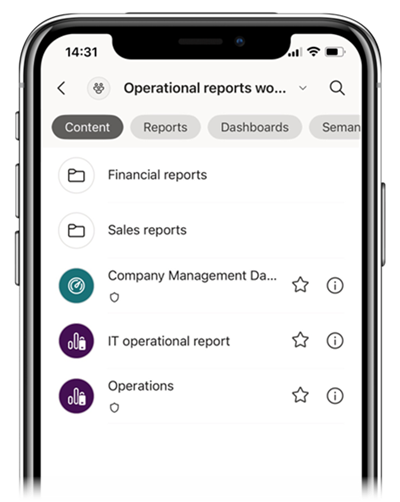
點選資料夾加以開啟。 您會看到它所包含的任何支援的 Power BI 項目。 由於行動應用程式僅顯示支援的 Power BI 項目,因此任何 Fabric 或不支援的 Power BI 項目都將不可見。 當資料夾不包含任何支援的 Power BI 內容時,即使存在不支援的項目,它在行動應用程式中也會顯示為空。
以全螢幕模式開啟 Power BI 項目
現在可以在全螢幕模式下開啟 Power BI 項目,以便使用者可以直接取得盡可能大的無障礙資料檢視。 此功能對於需要快速存取其內容的前線工作者來說尤其方便。
啟動項目和通用連結支援在全螢幕模式下直接開啟項目。
若要使啟動項目以全螢幕模式開啟,請在設定新的啟動項目時選取 [一律以全螢幕模式開啟],或者如果您已經選擇了啟動項目,請在應用程式設定中開啟 [以全螢幕模式開啟] 切換開關。 如需詳細資訊,請參閱選擇 Power BI 行動應用程式的啟動項目。
若要使用通用連結以全螢幕模式開啟項目,請新增査詢參數 ?fullScreen=1 至項目的連結。 如需更多資訊,請參閲建立在任何地方都有效的連結。 行動裝置系統管理員可以新增 ?fullScreen=1 査詢參數,用於啟動項目設定。 如需詳細資料,請參閱使用 MDM 工具啟動項目設定。
報表尾中的新 [清除條碼] 動作
報表尾中新的 [清除條碼] 按鈕使清除使用中條碼篩選並回復未篩選的報表變得容易。
![]()
2024 年 3 月
行動裝置版面配置自動建立 (預覽)
新的自動建立行動裝置版面配置功能使您能够輕鬆為任何新的或現有報表頁面建立行動裝置最佳化的版面配置。 在行動裝置版面配置檢視中,只需選取 [自動建立]。
畫布上將建立新的完整版面配置,其中包含您報表的視覺效果。 自動建立引擎了解報表的桌面版面配置,並盡力建立有吸引力的行動裝置最佳化檢視,以保留報表的功能。 此功能旨在協助您開始。 如果版面配置不是您想要或期望的,您可以調校它以符合您的需求,或者您可以復原它並回復至之前的版面配置。
查看我們的文件並開始!
自訂視覺效果單一登入 (SSO) 支援
在 Power BI 行動版應用程式中檢視時,現在也支援使用新驗證 API 的自訂視覺效果。 無需其他驗證,確保您在行動應用程式中的資料探索體驗盡可能流暢和愉快,沒有任何中斷。 深入了解用於自訂視覺效果的驗證 API
2024 年一月
透過行動裝置上的範例報表了解 Power BI
Power BI 的範例報表可協助您快速掌握 Power BI。 現在,您可以直接從行動應用程式使用範例報表。 在應用程式的首頁上,只需選取 [建議] 區域上的向下箭頭,選擇 [範例報表],然後挑選其中一個範例報表。 報表將安裝在您的個人工作區中,您就可以開始在應用程式中探索它了。 您還可以存取探索頁面上的範例報表!
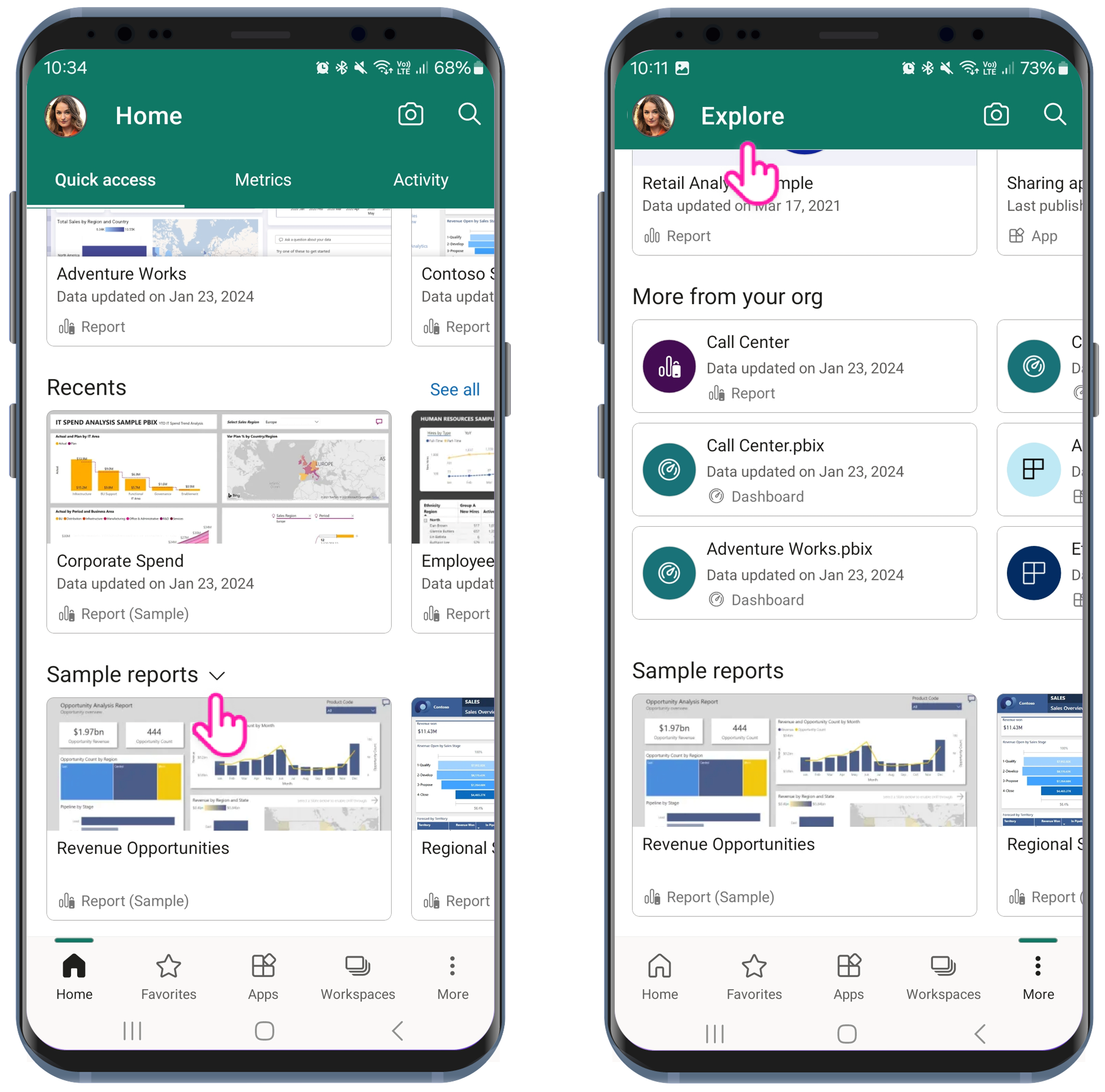
2023 年 12 月
共用裝置模式現已正式發行
去年 9 月推出的共用裝置模式現已正式發行! 透過共用裝置模式,組織可以在其共用裝置集區中安全地部署 Power BI 行動應用程式。 快來了解相關資訊!
2023 年 11 月
語意模型:Power BI 資料集的新名稱
Microsoft 已將 Power BI 資料集內容類型重新命名為語意模型。 如需更多資訊,請參閱 Power BI 資料集的新名稱。
2023 年 10 月
跨雲端共用支援
Power BI 行動應用程式支援存取外部組織與您共用的 Power BI 內容,現在您甚至可以開啟其他 Power BI 雲端與您共用項目的連結。
2023 年 9 月
互動行動裝置版面配置畫布
互動功能已進入行動裝置版面配置畫布! 這表示您可以使用滑鼠或其他選取方法與畫布上版面配置的視覺效果進行互動。 藉由畫布互動功能,您現在可以在建置行動裝置最佳化檢視的流程中,測試當您選取按鈕、瀏覽視覺效果和交叉分析篩選器時書籤和瀏覽是如何運作的。 您還可以透過選取資料表和矩陣標頭並調整資料行寬度,使資料表和矩陣像素完美地適用於行動裝置版面配置。 立即查看新的互動行動裝置版面配置畫布!
共用裝置模式簡介 (iOS 和 Android) (預覽)
Power BI 行動應用程式現在支援 Microsoft Entra ID 功能共用裝置模式。
共用裝置是公司擁有的裝置,在員工 (通常是前線工作者) 之間、跨工作、跨班次或跨位置共用。 不過,大部分的行動裝置應用程式都是針對單一使用者所設計,並透過跨應用程式單一登入 (SSO) 最佳化其體驗以供單一使用者使用,讓使用者在裝置上保持登入狀態。 此行為不適用於多個使用者共用的裝置。 在共用裝置的情況下,員工預期從集區挑選裝置,在班次期間「讓它成為他們的」,然後在班次結束時,能夠從裝置全域登出並移除其所有的個人和公司資訊,以便安全地將裝置送回集區。 這正是 Microsoft Entra ID 共用裝置模式所支援的。
藉由 Power BI 行動應用程式對共用裝置模式的新支援,組織現在可以在共用裝置集區中安全地部署應用程式。 查看詳細資料!
2023 年 8 月
使用啟動項目自訂您的啟動體驗
如果您在開啟 Power BI 行動應用程式時總是直接移至特定報表、儀表板、計分卡或應用程式,則現在可以透過將該項目設定為啟動項目來節省時間。 然後,每當您啟動應用程式時,項目都會自動開啟。 您不再需要每次都浪費時間瀏覽。 查看詳細資料!
![Power BI 行動應用程式中報表上的 [設定為啟動項目] 選項的螢幕擷取畫面。](media/mobile-whats-new-in-the-mobile-apps/set-as-launch-item-option.png)
組織還可以透過行動裝置管理為使用者群組設定啟動項目。 如需詳細資料,請參閱使用行動裝置管理 (MDM) 工具遠端設定 Power BI 應用程式。
新的版面配置切換使建立行動裝置最佳化報表更容易
現在,在開發報表時,可以很容易地在 web 和行動裝置版面配置之間快速切換。 您將在螢幕底端找到新的切換按鈕,就在頁面導覽旁邊。 快來了解相關資訊!
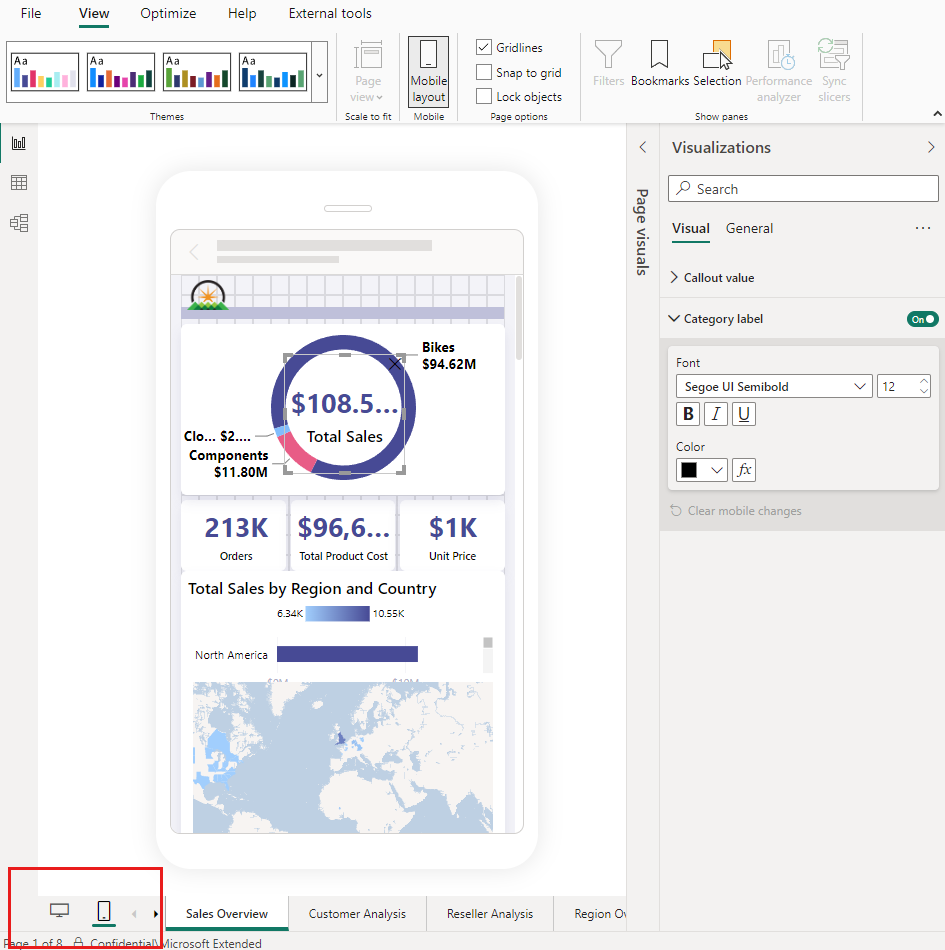
2023 年 7 月
語意模型重新整理 (iOS 和 Android)
現在,您可以直接從行動應用程式檢視語意模型資訊和重新整理狀態,甚至手動重新整理語意模型! 此外,每當您的語意模型之一出現重新整理失敗時,您都會在行動應用程式中收到通知,以便您可以立即開始解决問題。 查看詳細資料!
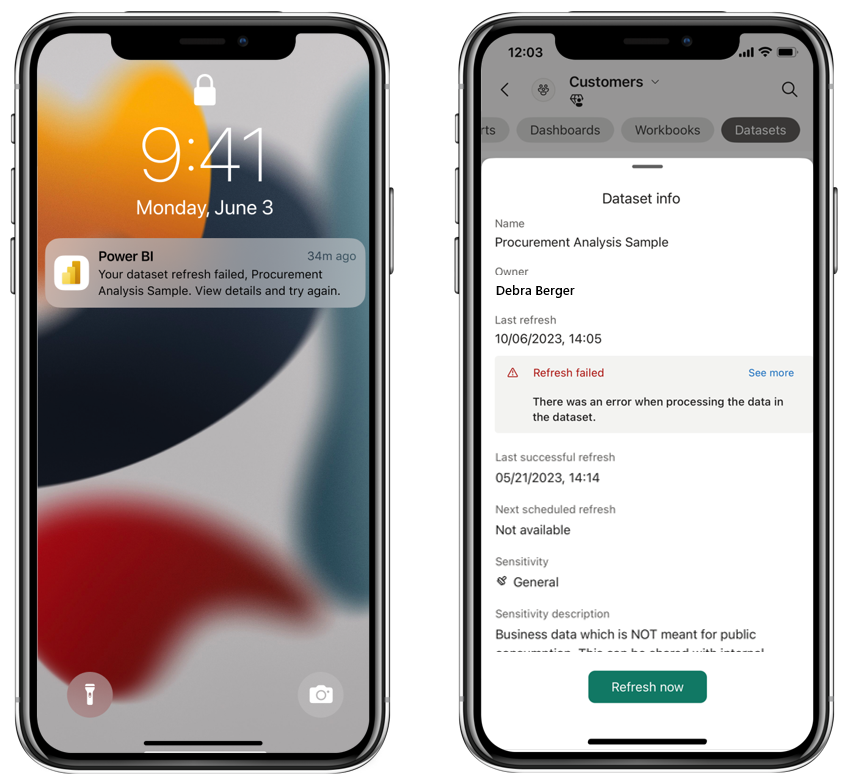
2023 年 5 月
匯出至 Excel (Windows)
在適用的情况下,您現在可以將資料從 Power BI 視覺效果匯出至 Excel。 只需開啟視覺效果的選項功能表,然後選取 [匯出資料]。
2023 年 4 月
現在,您的計量支援階層! (iOS 與 Android)
行動應用程式中現在提供了階層,您可以在其中切入階層以檢查進度和狀態,以及在不同層級進行簽入。 若要檢視可用階層並變更選取項目,請使用計分卡頁尾中的新 [階層] 按鈕。
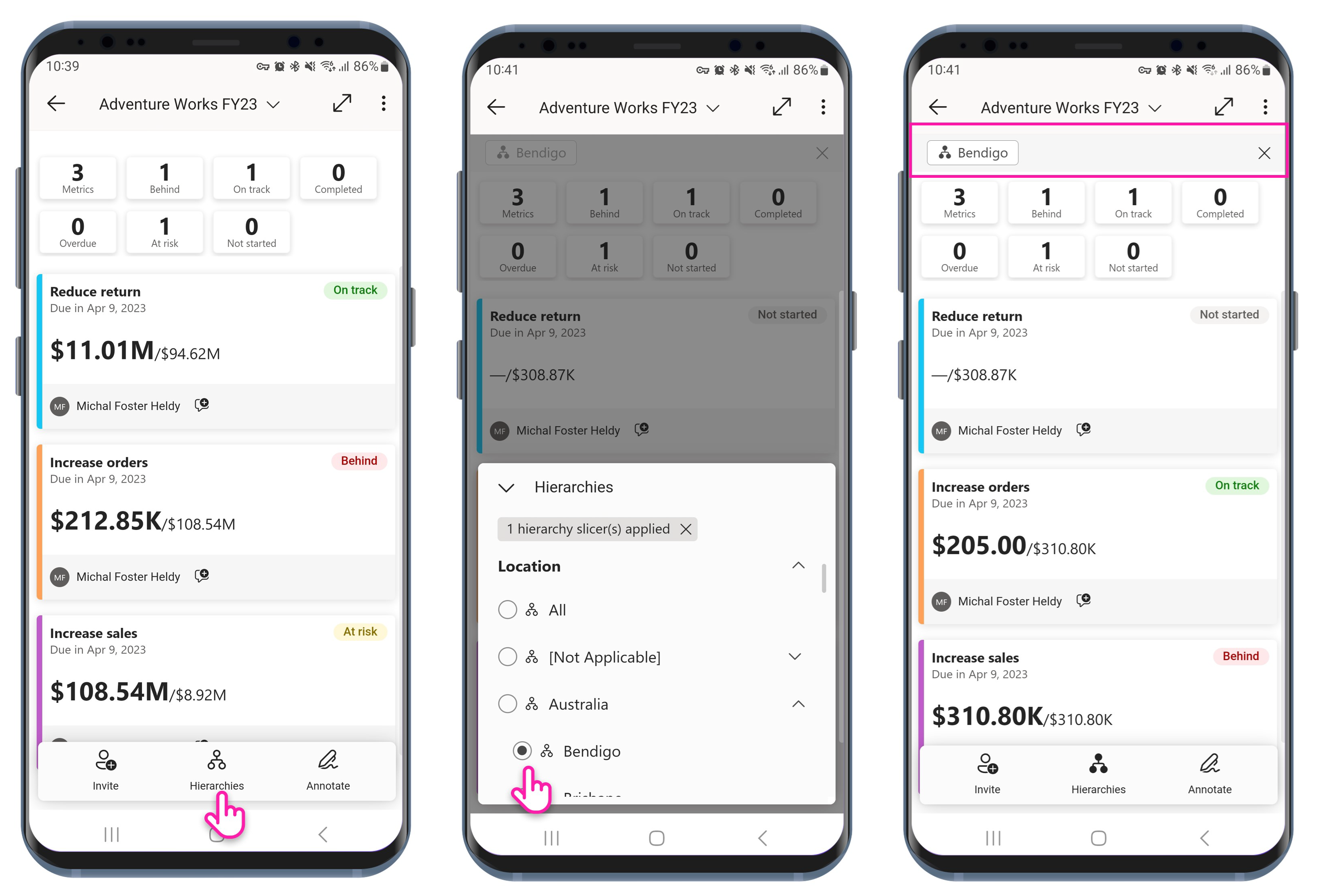
2023 年 3 月
視覺效果工具提示的新外觀與風格 (iOS 和 Android)
視覺效果工具提示有了新的外觀與風格! 現在,當您點選並按住資料點時,您將享受到時尚、方便使用的工具提示。 重新設計的工具提示具有指標,可協助您識別所選資料點,以及清晰便於使用的動作,如向下切入和鑽研。 新的工具提示支援由報表建立者設定的自訂樣式,如果報表建立者認為沒有工具提示會更好,他們甚至可以停用視覺效果工具提示。
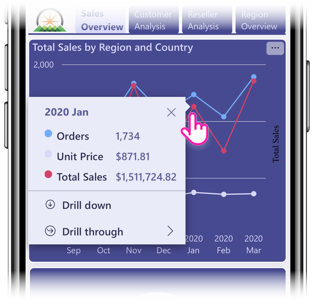
探索來自外部組織的內容 (iOS 和 Android)
從 Power BI 行動應用程式存取外部內容變得更加容易! 如果您可以存取外部組織的項目,現在您可以直接從應用程式的首頁快速存取這些項目。 只需點選第三個內容區域上新增的下拉式箭頭,將 [建議] 變更為 [來自外部組織]。 您還可以透過點選 [更多 (...)] 並選擇 [來自外部組織] 來存取您的外部內容。 快來了解相關資訊!
![Power BI 行動應用程式首頁上 [來自外部組織] 選項的螢幕擷取畫面。](media/mobile-whats-new-in-the-mobile-apps/power-bi-mobile-external-content-strip.png)
為應用程式設定語言 (Android)
與 iOS 裝置一樣,您現在可以在 Android 裝置上為 Power BI 應用程式設定個人語言喜好設定! 在您的 Android 裝置上,移至 [設定]> 應用程式 >Power BI,並設定您的使用者慣用的介面語言。 適用於 Android 13 及更高版本。
自動頁面重新整理支援 (iOS 和 Android)
iOS 和 Android 的 Power BI 行動應用程式已加入 Windows 應用程式,支援自動頁面重新整理。 現在,設定了自動頁面重新整理的報表頁面將在您的 Power BI 應用程式中自動重新整理,無論您使用的是哪種裝置!
2023 年 2 月
隨時隨地授與存取權 (iOS 和 Android)
現在,每當有人要求存取您的報表時,您的行動應用程式上都會收到推送通知。 只需點選通知即可立即回應。

更容易瀏覽應用程式
部分應用程式現在隨附對象檢視,以協助您更快尋找深入解析。
開啟應用程式並點選標頭以顯示瀏覽樹。 如果應用程式有對象檢視,根據預設,您將看到您有權查看的所有內容。 點選 [變更] 以選取特定的對象檢視。
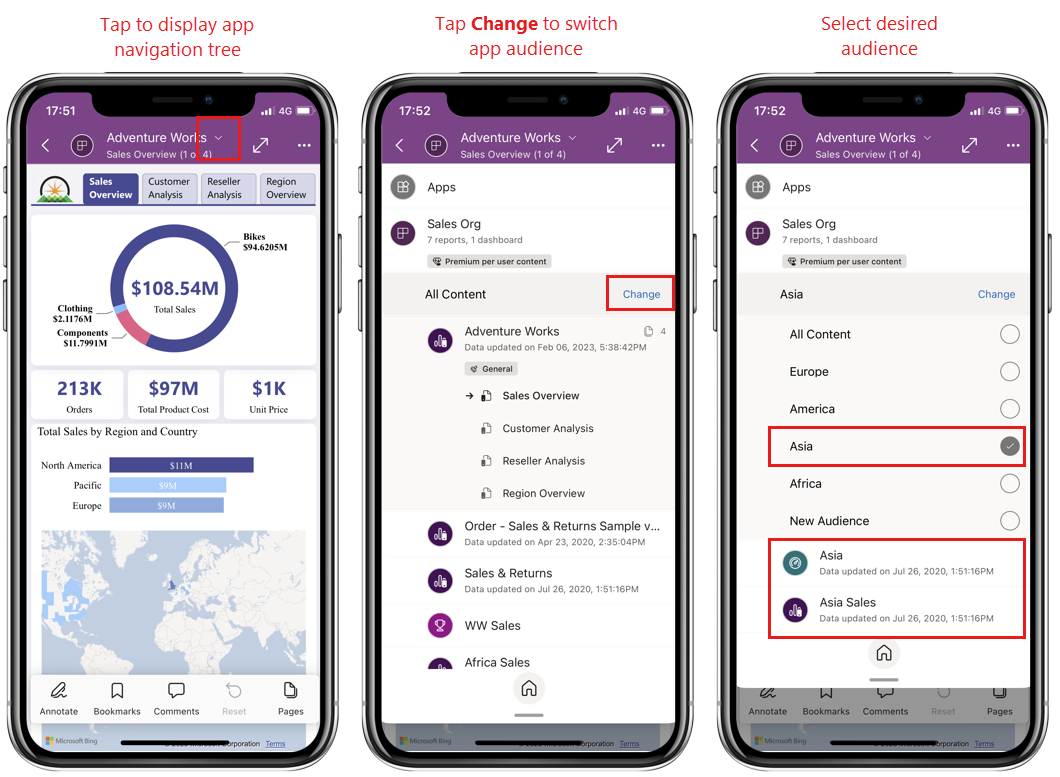
2022 年 12 月
支援連結計量
Power BI 行動應用程式現在支援連結計量。 連結計量是連線至多個計分卡的計量。 連結計量的所有簽入和更新都反映在計量出現的任何位置。 連結計量可以更容易地避免建立追蹤同一事物的重複計量。 深入了解連結計量
在 Windows 應用程式上追蹤您的計量
現在,您可以直接從 Windows 應用程式監視您的 Power BI 計量和計分卡,甚至簽入進度!
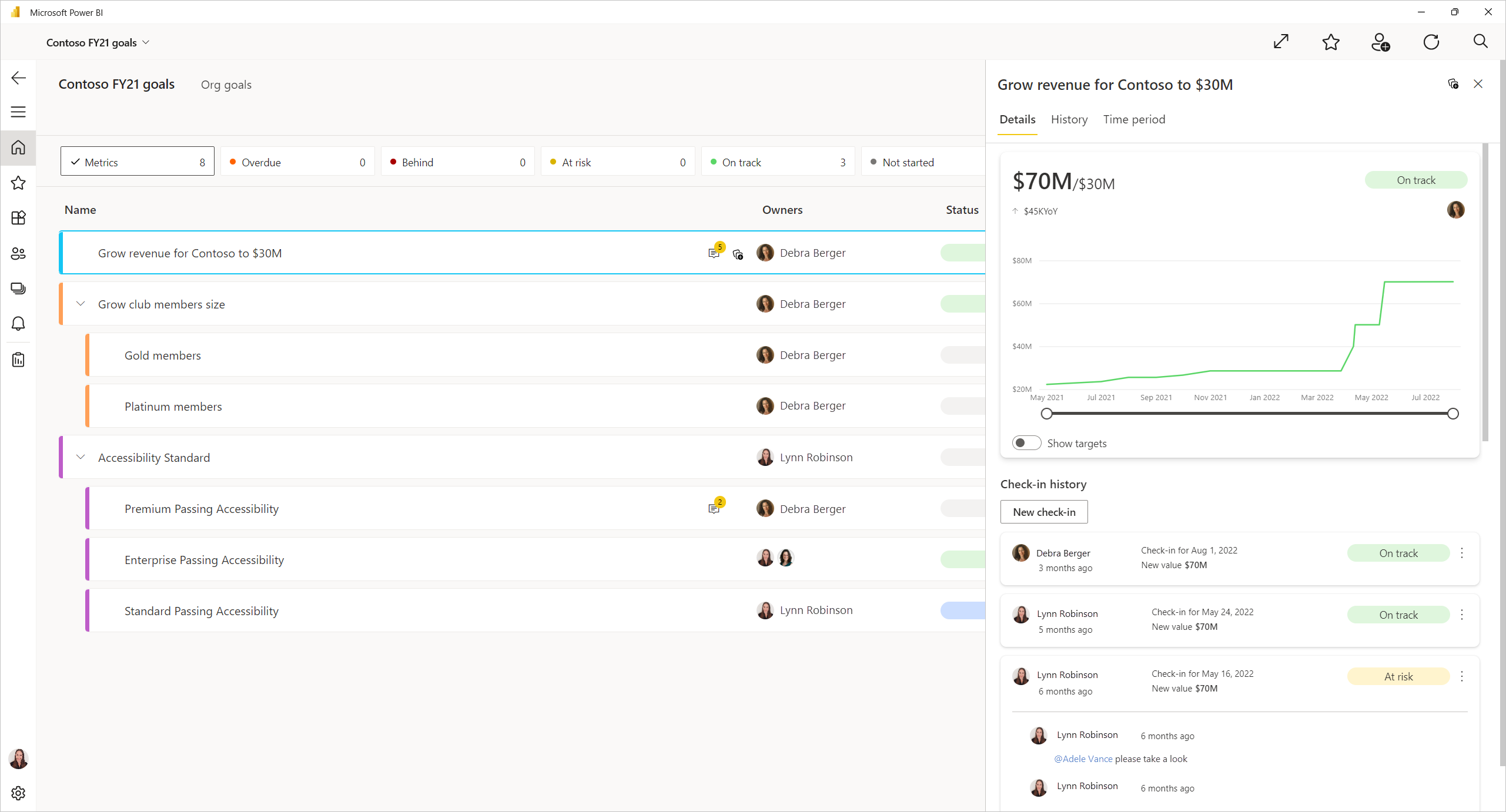
2022 年 11 月
宣佈新的 Power BI 輔色
Power BI 已將其輔色更新為藍綠色! 此變更提高了使用者介面中的色彩對比和可見度,讓使用 Power BI 更容易、更易存取。
2022 年 10 月
新的和改進的計量詳細資料窗格
新設計的計量詳細資料窗格現在更容易理解和使用,並為您提供了更多一目了然的資料。 查看我們的文件!
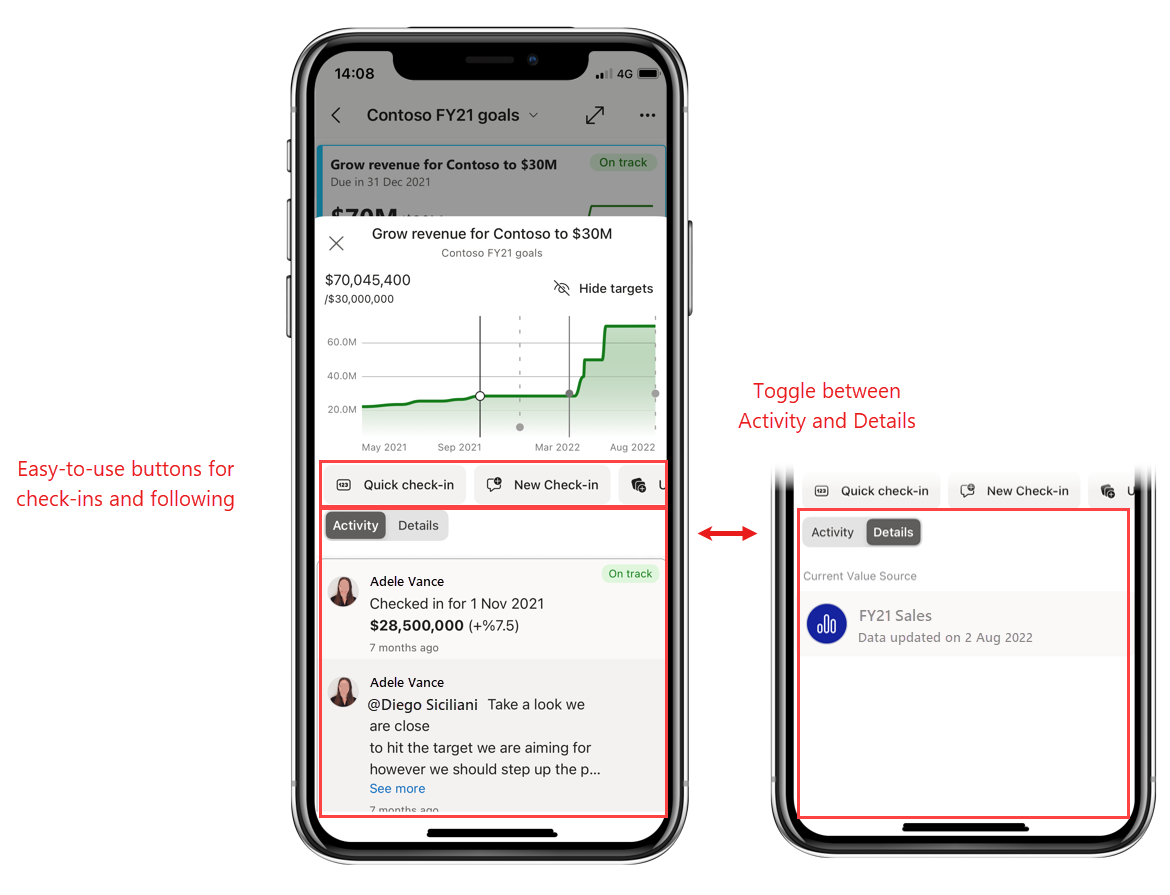
要求存取應用程式 (iOS 和 Android)
有您無法存取之應用程式的連結? 現在,您可以直接從 Power BI 行動應用程式要求存取。
報表伺服器現在完全支援直向檢視
現在,無論您以何種方式握住手機,託管在報表伺服器上的非行動裝置最佳化報表頁面都將開啟 - 您不再需要將手機側放才能檢視此類報表。 當您來到此類頁面時,如果您以直式方向拿著手機,您會看到小的橫向報表檢視。 若要取得更大的檢視,可以將手機傾斜到一邊,或者只使用捏合與縮放來放大您感興趣的報表區域。
2022 年 9 月
行動裝置格式化選項現已正式推出!
行動裝置格式化選項允許您在行動裝置最佳化版面配置中設定視覺效果的樣式和格式,而不會影響其在 Web 版面配置中的格式。 現在,您可以靈活地建立真正針對手機檢視進行最佳化的精美報表。 了解如何最佳化您的報表以供行動裝置檢視
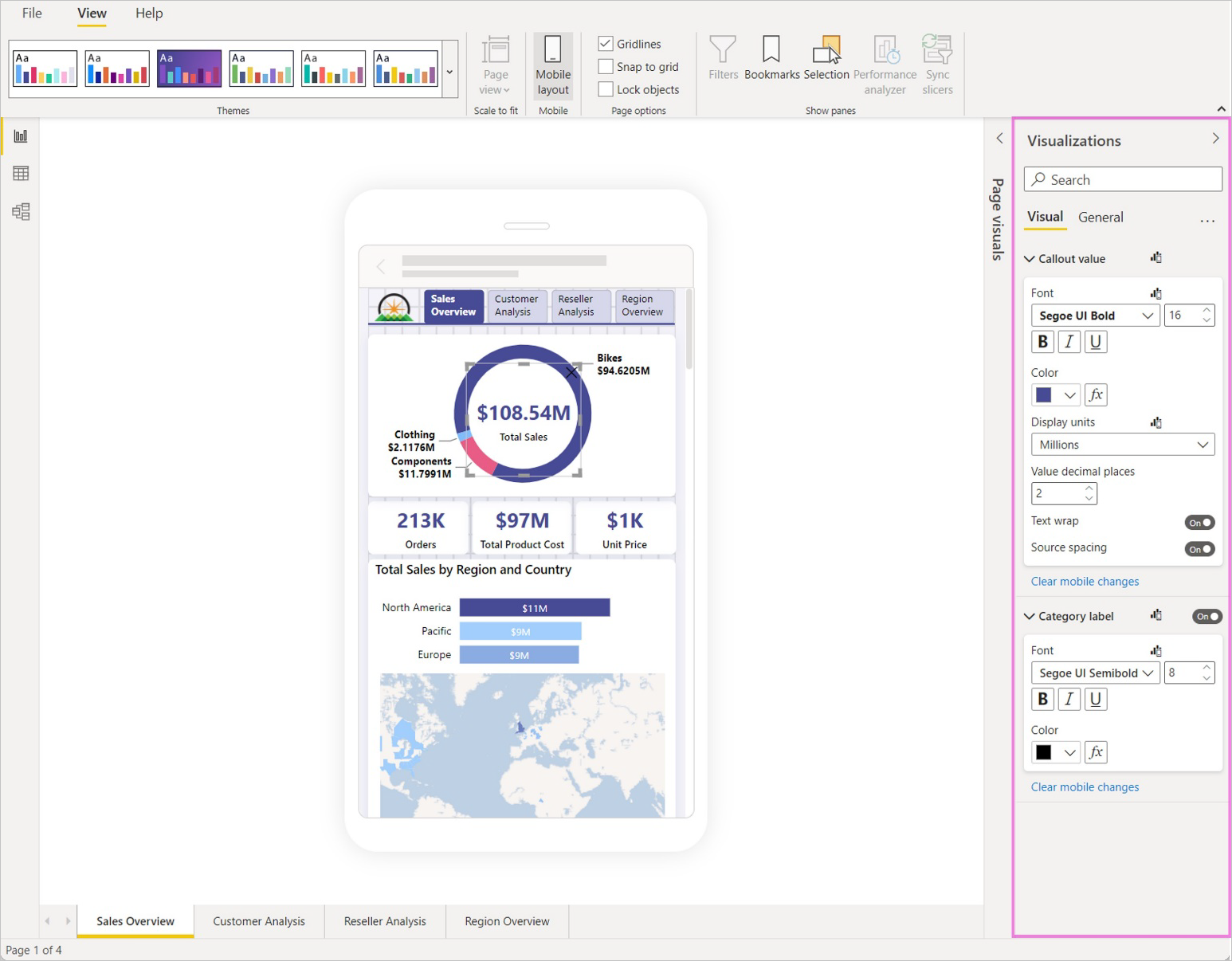
2022 年 8 月
從您的行動應用程式中追蹤計量 (iOS 和 Android) (預覽)
現在,只需點選,您就可以追蹤任何計量。 您可以從主畫面上的 [計量] 索引標籤中看到您正在追蹤的所有計量。 深入了解!
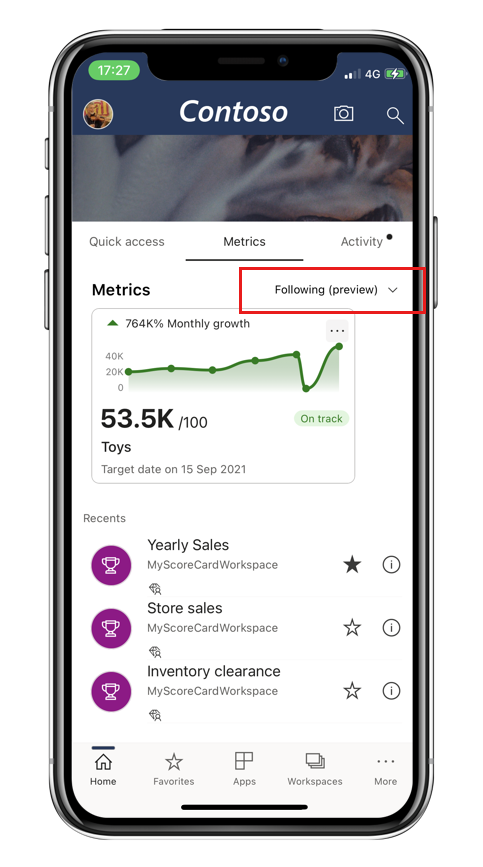
在您的 Teams 行動應用程式中尋找 Power BI 內容! (iOS 與 Android)
Microsoft Teams 中的 Power BI 已經進入 Teams 行動版! 現在,您可以在 Teams 行動應用程式中探索 Power BI 內容。 當您點選要查看的內容時,系統會自動將您重新導向至 Power BI 行動應用程式,以取得最佳檢視體驗。 深入了解
行動格式化現在支援文字方塊視覺效果
Power BI Desktop 中的行動格式化現在支援文字方塊視覺效果。 現在,當您將文字方塊新增至行動裝置畫布時,您可以變更其格式設定,以最適合您正在建立的行動裝置最佳化檢視。
Power BI 字型現在可以在您的行動裝置上使用 (iOS 和 Android)
適用於 iOS 和 Android 的 Power BI 行動應用程式現在支援 Power BI Desktop 中提供的各種字型。 這表示,在行動應用程式中,您的報表將與您設計的完全相同,字型與您在 Desktop 中建立報表時選擇的字型相同!
使用 WebView2 升級瀏覽體驗 (Windows)
適用於 Windows 的 Power BI 應用程式現在與向 Microsoft Edge WebView2 的整體 Power BI 移轉保持一致,提供更快的效能和更好的瀏覽體驗。
為了支援 WebView2,Power BI Windows 應用程式所需的最低作業系統已變更為 Windows 10 版本 17763 (這不適用於 Microsoft Surface Hub)。 應用程式升級不適用於在舊版上執行的 Windows 裝置。
2022 年 7 月
空間中的資料 - 您的資料,隨時隨地 (iOS)
現在,您可以將數位商務資料連線至擴增實境中的真實世界,將即時資料放在員工需要的地方,使他們能够做出更好、更快、更明智的資料驅動決策。 深入了解!

尋找與您相關的內容 (Windows)
使用特別挑選的內容來增強您的 Power BI 體驗和生產力。 它在首頁上的新 [建議] 區域為您呈現。
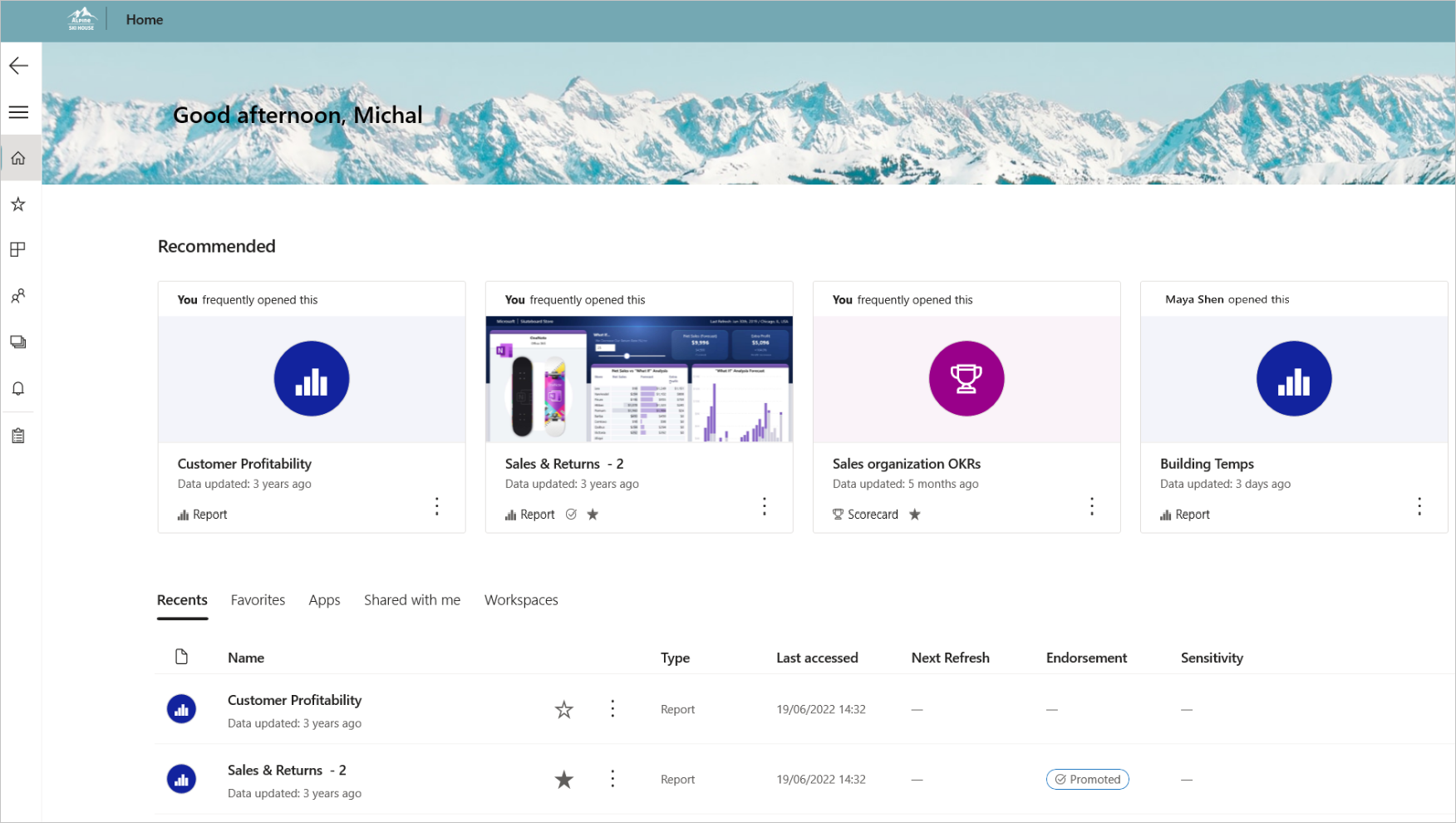
2022 年 6 月
管理具有多個里程碑和目標的計量 (Android 和 iOS)
現在,您可以追蹤和更新具有多個目標的計量。 開啟計量的詳細資料窗格,查看里程碑以及最終目標,與您目前進度一起視覺化。 現在比以往任何時候都更容易了解您在計量方面的表現!

2022 年 5 月
目標已成為計量
目標有了新名稱:計量。 使用計量來追蹤和實現您的關鍵商務目標。
在計量備註中 @提及某人 (Android 和 iOS)
想要讓某人關注計量的資料嗎? 您新增至簽入的備註中 @提及他們! 當您輸入時,應用程式會建議貴組織中的人員名稱,以節省您的工作!
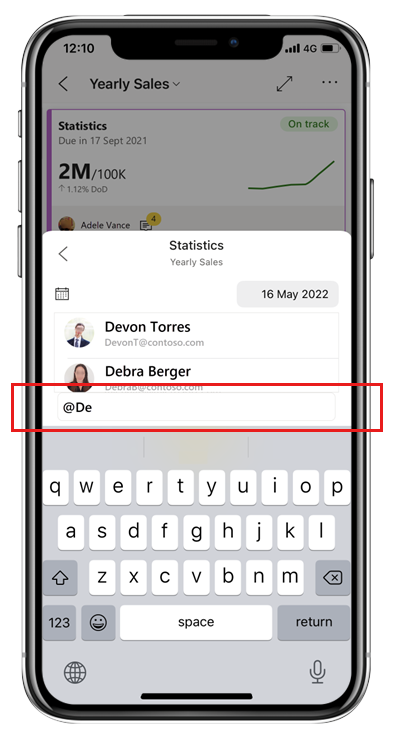
2022 年 4 月
檢查活動摘要以取得目標更新 (Android 和 iOS)
與您相關的目標變更和更新現在會顯示在活動提要中,讓您快速查看已進行哪些變更,以及變更者是誰。 而使用 [快速簽入] 按鈕,您可以直接從活動摘要本身更新目標!
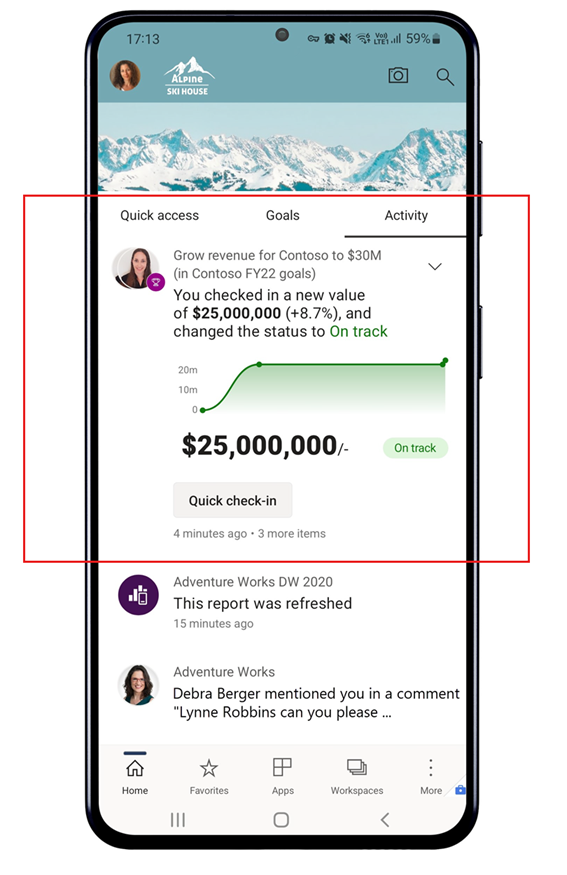
Windows 應用程式的最低 OS 需求
Power BI Windows 應用程式所需的最低作業系統已變更為 Windows 10 版本 16299,為使用 WebView2 做準備。 應用程式升級不適用於在舊版上執行的 Windows 裝置。
目標現在支援推播通知 (Android 和 iOS)
現在當有人指派目標或提及您時,您可以收到通知,這樣您就不會錯過。深入了解!
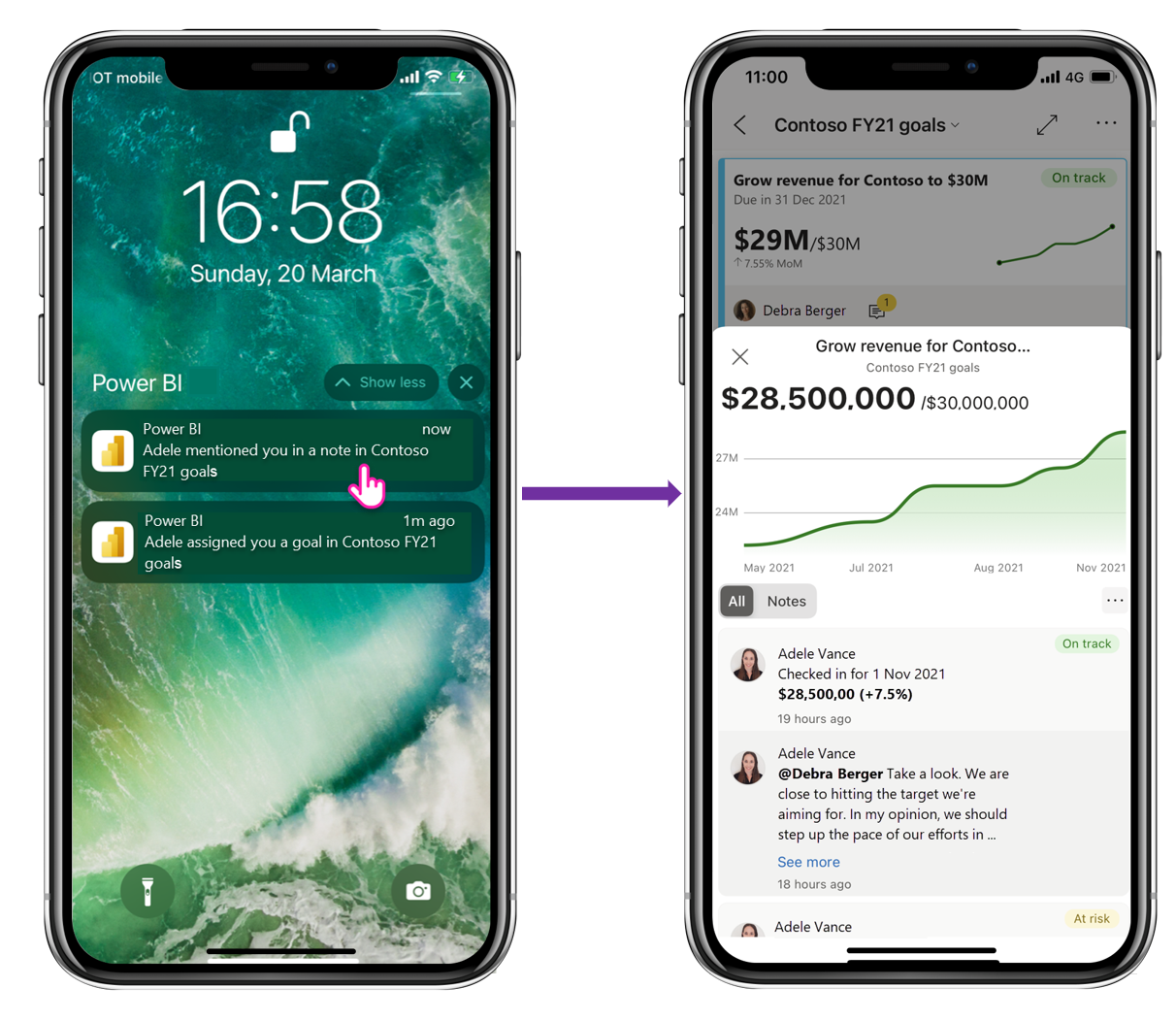
2022 年 3 月
計分卡中的自訂目標狀態 (Android 和 iOS)
行動應用程式現在支援計分卡擁有者自訂的目標狀態,以與組織術語保持一致。 自訂狀態會顯示在 [目標] 中樞和計分卡內。 深入了解自訂狀態。
2022 年 2 月
現在,您可以設定視覺效果的樣式和格式,特別是針對行動裝置版面配置 (預覽)
Power BI Desktop 中新的行動裝置版面配置格式化功能使您能够專門為行動裝置最佳化版面配置設定視覺效果的樣式和格式,而不會影響其在桌面版面配置中的格式化! 請在我們的部落格中閱讀所有相關內容!
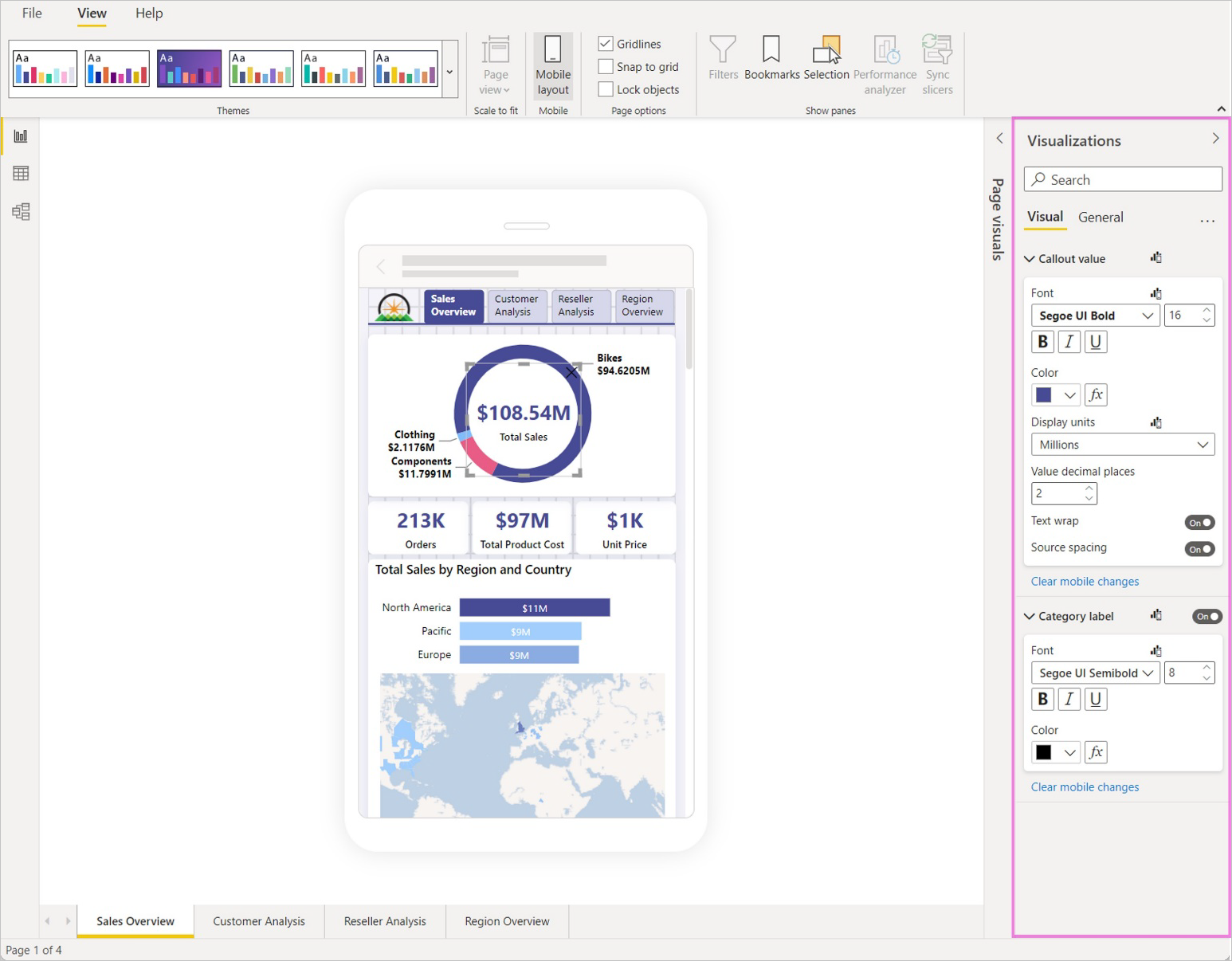
2022 年 1 月
Power BI Windows 應用程式的新外觀和首頁 (正式發行)
Power BI Windows 應用程式現在會直接在新的外觀中開啟。 您登入新的首頁,您可以在該處輕鬆地尋找和存取您最頻繁和最近檢視的項目。 舊外觀已無法使用。
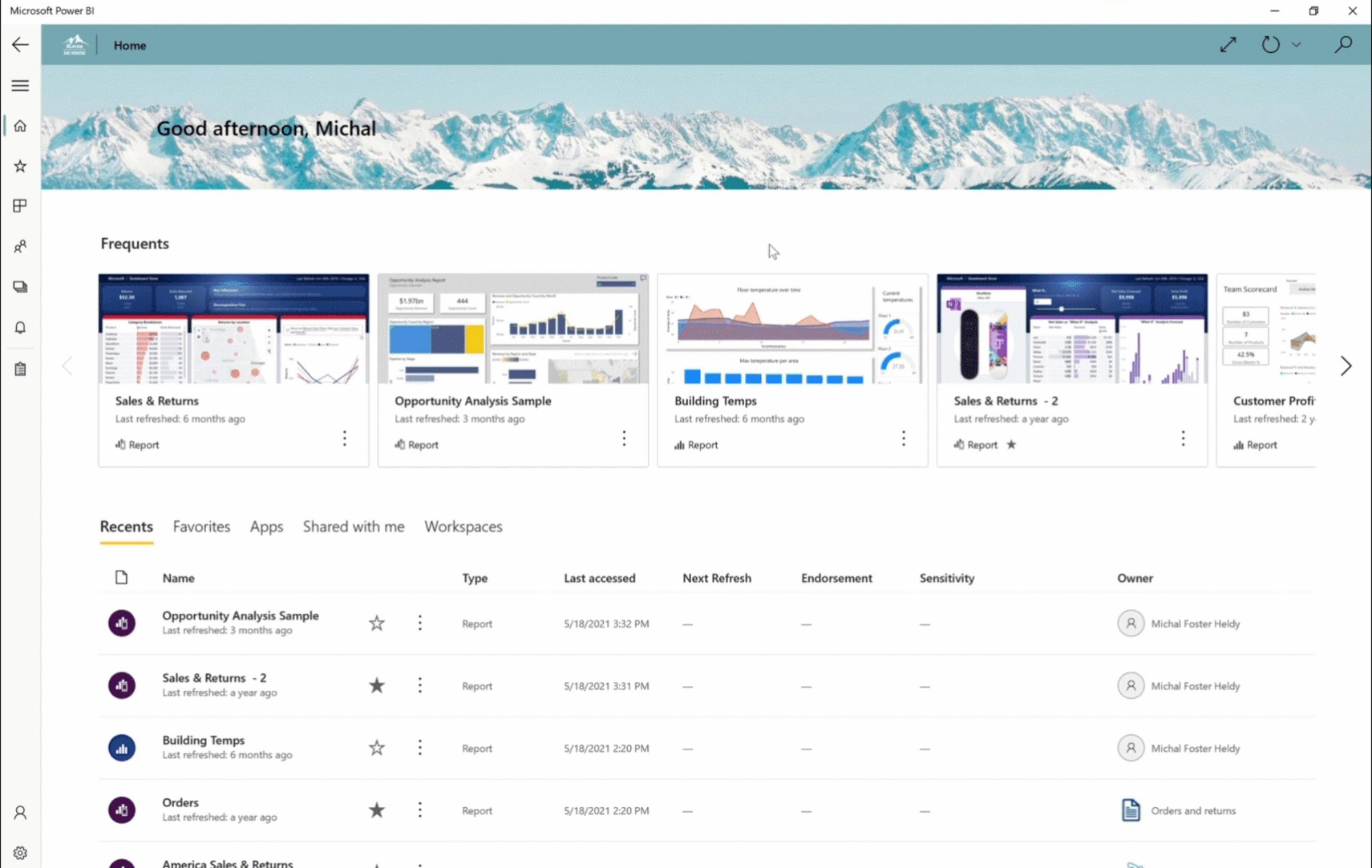
要求從 Power BI Windows 應用程式存取報表和儀表板
有您無法存取之報表的連結? 現在,您可以直接從 Power BI Windows 應用程式要求存取!
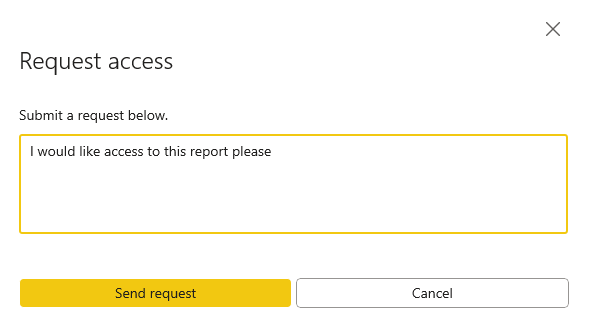
2021 年 12 月
非行動裝置最佳化報表頁面現在直接以任何方向開啟
無論您以何種方式握住手機,非行動裝置最佳化報表頁面現在都會開啟。 您不再需要傾斜它才能查看非行動裝置最佳化的頁面。 當您來到此類頁面時,如果您以直式方向拿著手機,您會改為看到頁面小型標準檢視。 如果您想看到更大的資料檢視,您仍然可以傾斜你的手機,或者也可以對較小的影像進行捏合與縮放。
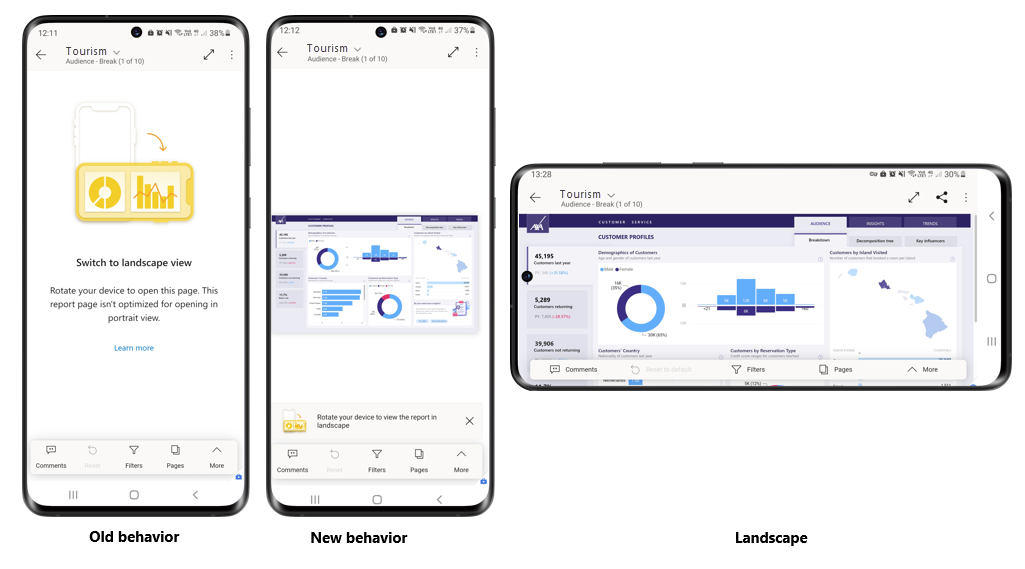
適用於 Windows 的 Power BI 應用程式現在提供深色模式
嘗試適用於 Windows 的 Power BI 應用程式中的新深色模式。 在深色模式中,您將在深色背景中看到淺色文字,降低螢幕亮度,讓您能夠更輕鬆地查看內容。 您可以在應用程式的外觀設定中在淺色和深色佈景主題之間切換。 深入了解!
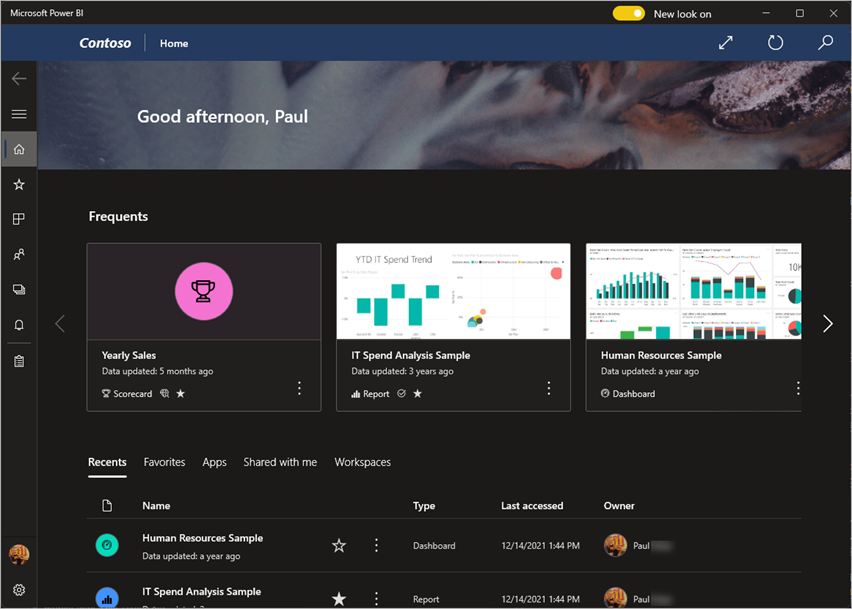
Android 裝置現在支援建議的內容提示
Android 裝置支援建議的內容提示,就像 iOS 裝置一樣。 Power BI 為您建議的項目上的提示,可協助您了解建議項目的原因。
2021 年 11 月
建議的內容現在支援提示 (iOS)
我們已將提示新增至 Power BI 為您建議的項目,以協助您了解建議項目的原因。 能够看到誰開啟、認證或發佈了項目,可以協助您决定項目是否與您的工作相關。
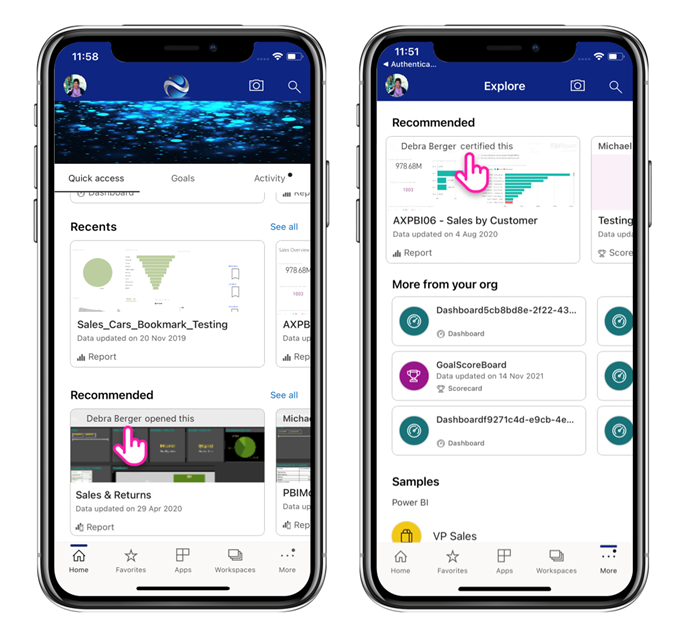
更新的報告篩選 (iOS 和 Android 手機)
我們重新設計的報表篩選窗格使您更容易了解套用至報表及其視覺效果的篩選。 新的篩選窗格也支援報表建立者所進行的篩選自訂。 深入了解!
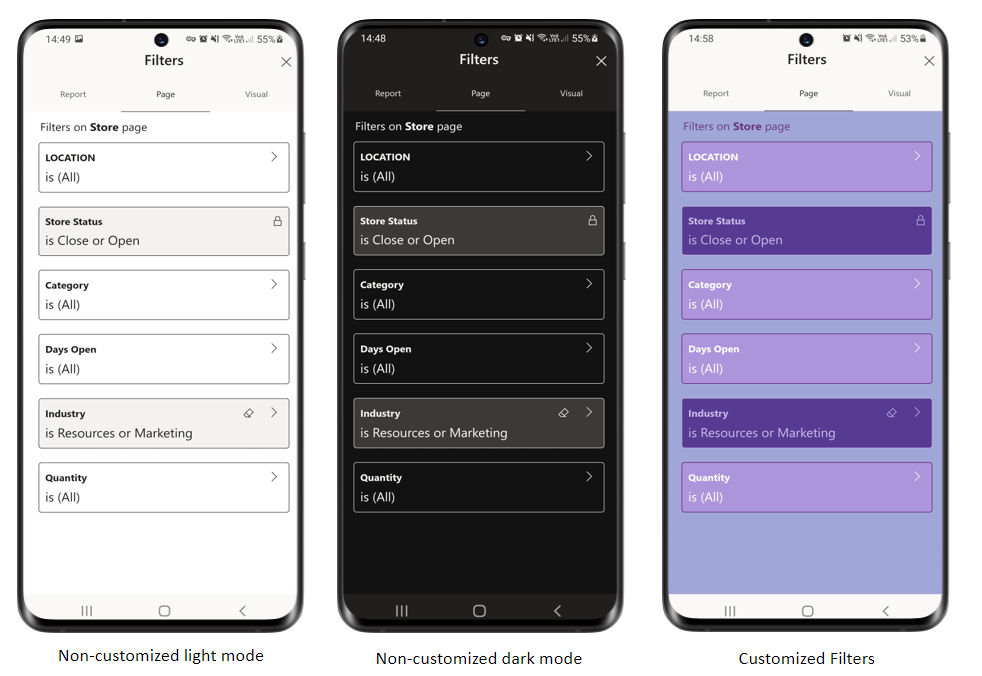
目標相關更新 (iOS 和 Android)
Power BI 中的目標層級權限使目標和計分卡作者能够為特定目標向不同使用者授與不同層級的存取權。 例如,一些使用者可能被允許向目標新增備註和/或更新目標的狀態和目前值,而其他使用者可能只被允許檢視計分卡中的特定目標。 適用於 iOS 和 Android 的行動裝置應用程式支援 Power BI 的目標層級權限模型。 深入了解 Power BI 中的目標層級權限。
計分卡建立者可以設定目標擁有的屬性。 例如,他們可決定要顯示或隱藏資料行。 自訂目標屬性會影響使用者在對目標進行簽入時必須提供的資訊。 Power BI 行動應用程式支援此類自訂簽入。
2021 年 10 月
使用帶有 URL 參數之 QR 代碼 (Android 和 iOS)
現在,當您掃描包含含有查詢參數之報表 URL 的 QR 代碼時,應用程式將會開啟報表,並依這些參數加以篩選。 深入了解使用 URL 査詢參數篩選 Power BI 報表。
報表伺服器已啟用捏合與縮放功能 (Android 和 iOS)
我們現已啟用報表伺服器中裝載報表的捏合和縮放功能,讓您更容易縮放內部部署報表內容。
Windows 11 支援
我們已經進行了一些變更,以提高對 Windows 11 的支援。
2021 年 9 月
尋找與您相關的內容 (Android 和 iOS)
透過瀏覽貴組織專門為您挑選的內容,增強您的 Power BI 體驗和生產力。 它就在首頁的 [建議] 下或新的 [探索] 頁面上。 點選 [查看全部],或從首頁頁尾選擇 [探索],進入 [探索] 頁面。
![Power BI 行動裝置應用程式的 [探索] 螢幕擷取畫面。](media/mobile-whats-new-in-the-mobile-apps/power-bi-mobile-app-explore-page.png)
更快存取「與我共用」內容 (Windows)
我們已改善「與我共用」內容的載入時間,讓您能更快速地尋找及取得與您共用的報表。
2021 年 8 月
目前可在行動裝置應用程式中取得 Power BI 目標 (Android 和 iOS)
現在,您可以直接從行動應用程式監視您的目標和計分卡,甚至隨時隨地簽入進度! 您可以在新的目標中樞的首頁上找到它們。 深入了解
![Power BI 行動裝置應用程式的 [目標中樞] 螢幕擷取畫面。](media/mobile-whats-new-in-the-mobile-apps/power-bi-mobile-app-goals-hub.png)
從您的行動裝置應用程式要求存取報表
有您無法存取之報表的連結? 您現在可以直接從應用程式要求存取權!
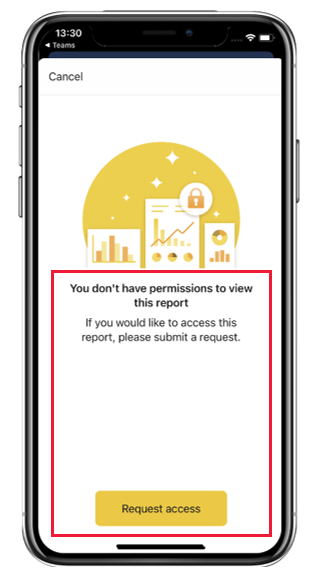
2021 年 7 月
新報表尾 (僅限手機)
我們已簡化並改善報表尾,讓您能更輕鬆地尋找及了解可對報表執行的動作。 只需點選 [更多]!
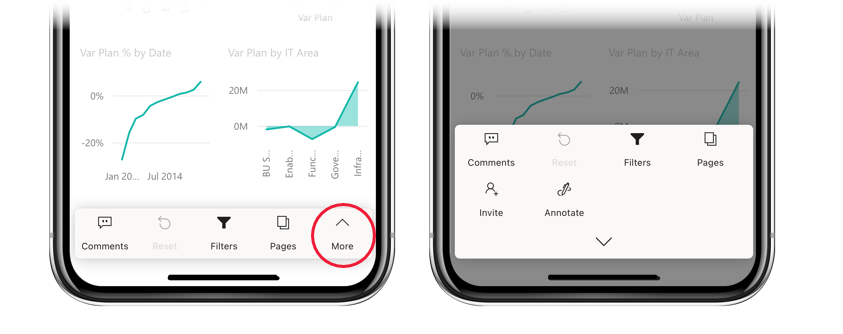
2021 年 6 月
更新的外觀及全新的首頁 (預覽) (Windows)
我們引入了新的設計和首頁,以簡化您尋找和開啟內容的方式。 開啟螢幕頂端的 [新外觀] 切換開關並查看!
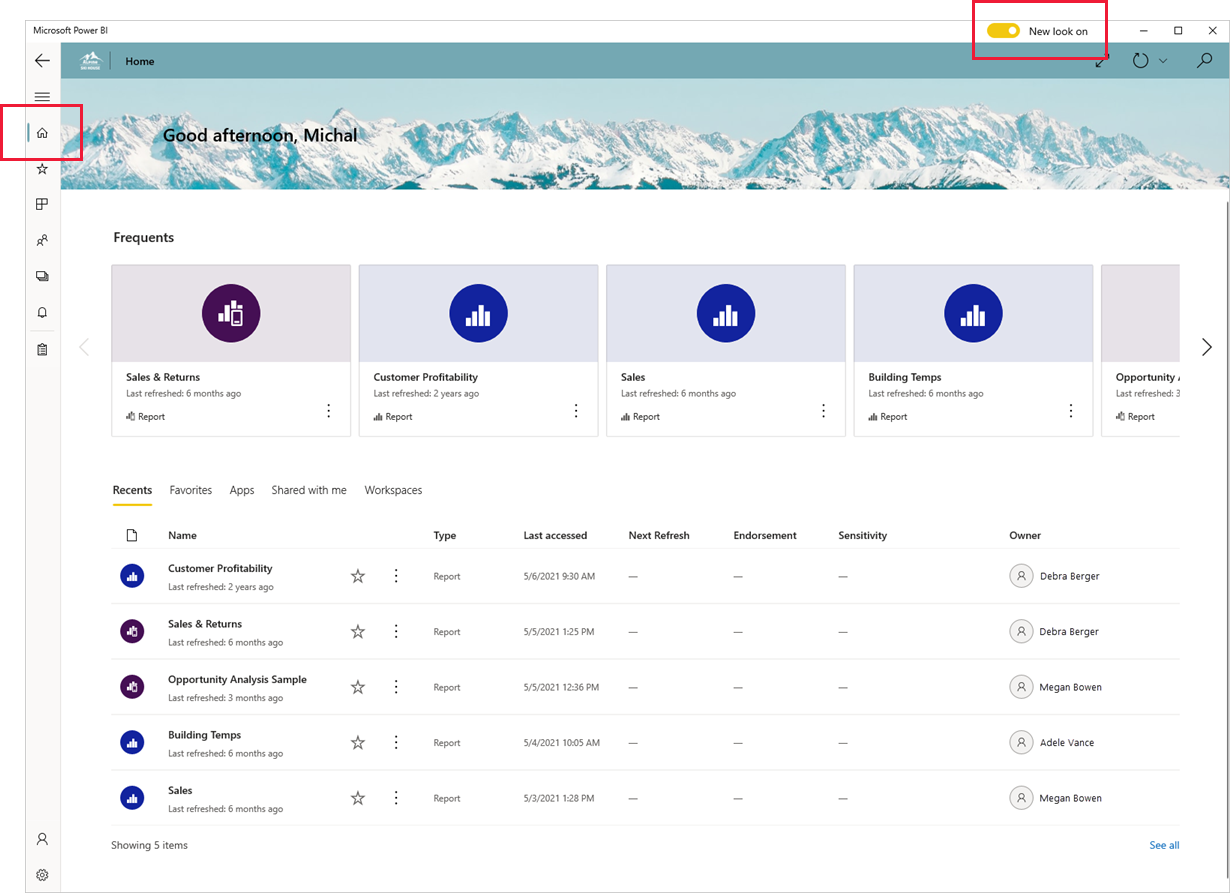
現在支援編頁報表視覺效果 (預覽) (iOS、Android、Windows)
編頁報表視覺效果 (預覽) 使您能够在 Power BI 報表中轉譯上傳至服務的任何編頁報表。 與任何其他 Power BI 視覺效果一樣,編頁報表視覺效果是完全互動的,也在 Power BI 行動版應用程式中得到支援。
支援將 URL 參數傳遞給編頁報告 (Android)
Android 現在支援透過 URL 將參數傳遞給編頁報表! 透過報表 URL 傳遞參數會自動將報表參數設定為這些值。 深入了解
2021 年 5 月
支援將 URL 參數傳遞給編頁報告 (iOS)
我們現在支援透過 URL 將參數傳遞至編頁報表。 透過報表 URL 傳遞參數會自動將報表參數設定為這些值。 深入了解
2021 年 4 月
在分割檢視中支援 Power BI (iPads)
如果您的 iPad 支援多工,您可以使用 [分割檢視] 模式,與其他應用程式並排檢視資料及與其互動。 深入了解!
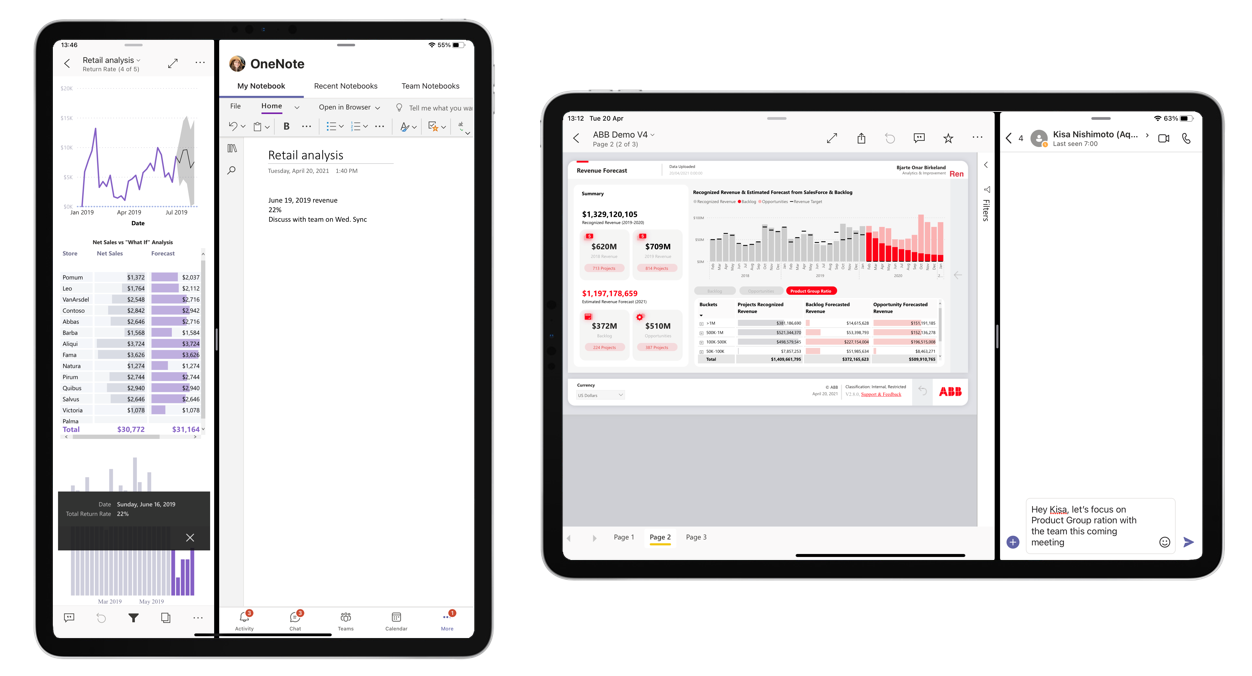
2021 年 3 月
依類型輕鬆尋找內容
試用最近項目、我的最愛及工作區頁面頂端的新類別篩選,以依據類型篩選列出的內容。

2021 年 2 月
支援 Power BI 分割畫面 (Android 平板電腦)
如果 Android 平板電腦有多視窗支援,您可以使用分割畫面模式,與其他應用程式並排檢視資料及與其互動。 深入了解!
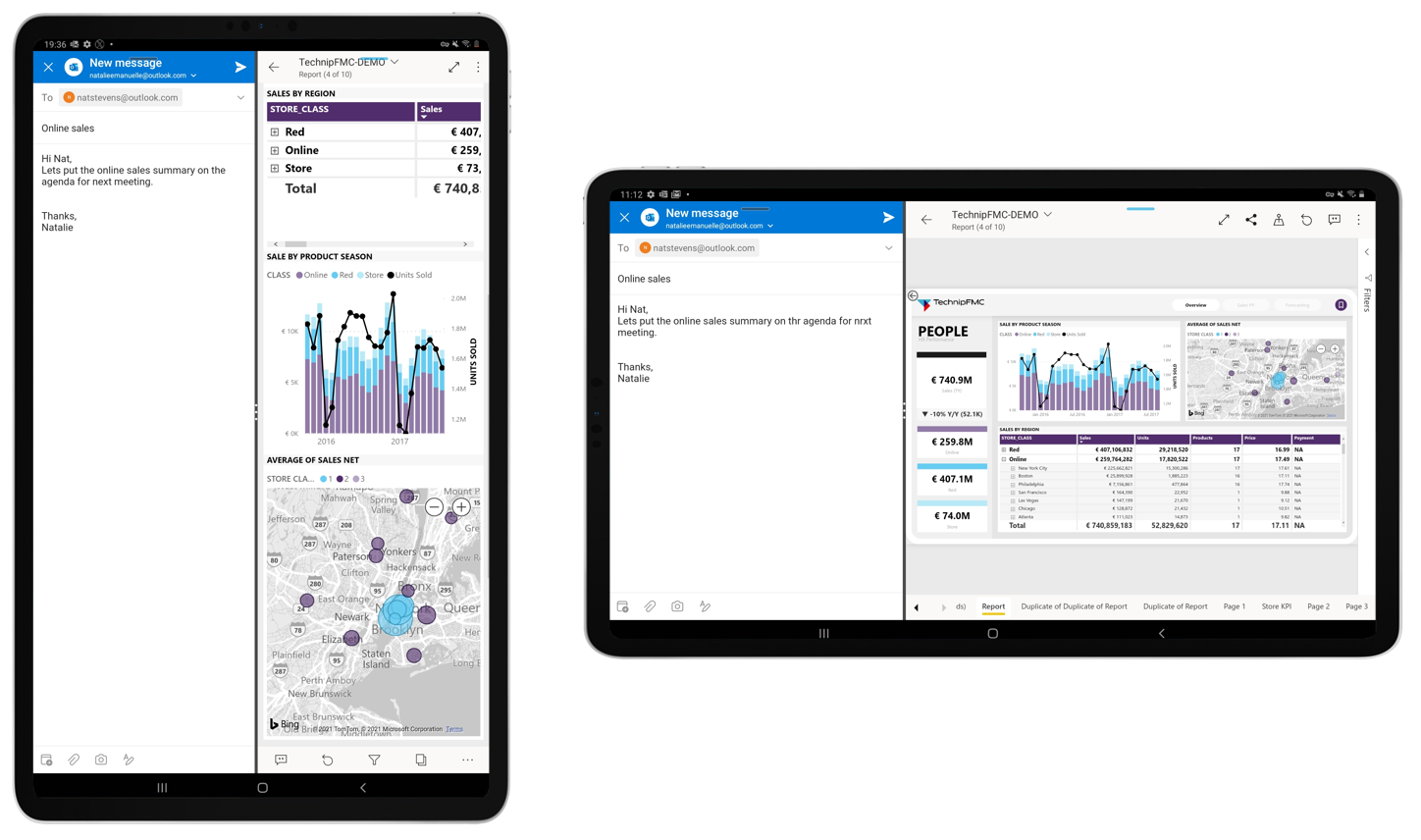
2021 年一月
持有 Power BI 免費授權的使用者工作區支援
具有 Fabric 免費授權的用戶現在可以直接從工作區清單中檢視和存取他們新增為檢視者所在的工作區。 這項變更適用於 Power BI Premium 容量上裝載的內容。
前幾個月
2020 年 12 月
我們已在行動裝置應用程式中新增異常偵測
如果報表建立者已針對報表視覺效果設定異常偵測,您就能查看資料極端值 (也就是異常) 是否導致了資料中發生非預期的高峰或低谷。 深入了解!

輕鬆尋找貴組織已背書的內容
Power BI 服務中已升級或認證的內容,現在會在應用程式中以徽章標記。 報表建立者會將其內容升級以顯示其已準備好供您使用 (已升級),或認證其內容以顯示貴組織已加以核准 (已認證)。
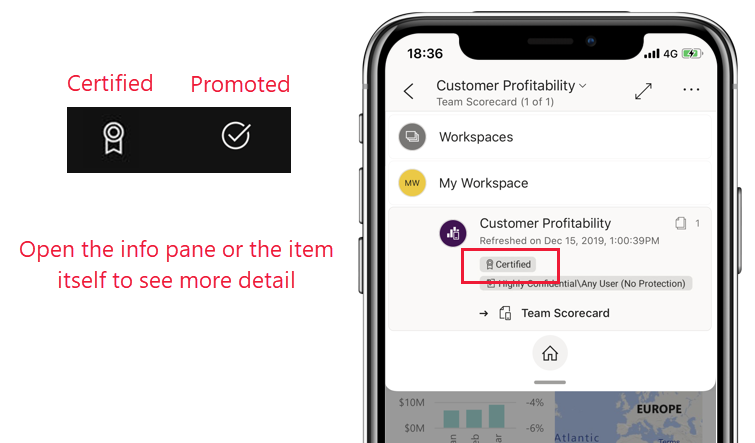
Power BI 行動版新增了深色模式 (Android)
在適用於 Android 裝置的 Power BI 行動應用程式中試用新的深色模式。 在深色模式中,您將在深色背景中看到淺色文字,降低螢幕亮度,讓您能夠更輕鬆地查看內容。 您可以在應用程式外觀設定中切換主題。 深入了解
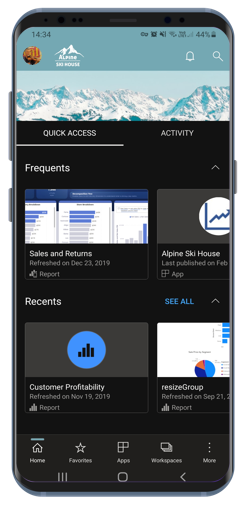
使用全螢幕模式將檢視放至最大 (iPad)
我們已將新的按鈕新增至適用於 iPad 的行動應用程式,以便您移除應用程式的頁首與頁尾,讓您有最大的空間可用來檢視內容。 只要點一下畫面右上角的全螢幕切換按鈕 ![]() ,即可切換模式。
,即可切換模式。
2020 年 11 月
使用全螢幕模式最大化檢視 (Android 平板電腦)
我們已將新的按鈕新增至 Android 平板電腦的行動裝置應用程式,以便您移除應用程式的頁首及頁尾,讓您有最大的空間用來檢視內容。 只要點一下畫面右上角的全螢幕切換按鈕 ![]() ,即可切換模式。
,即可切換模式。
2020 年 10 月
現在已支援自動頁面重新整理 (Windows)
現在,已設定自動頁面重新整理的報表頁面也會在適用於 Windows 裝置的 Power BI 應用程式中自動重新整理。 這並不表示只在一般的報表檢視中。 使用自動頁面重新整理時,您的簡報與投影片也會即時更新,以確保您一律顯示最新的商務資料與見解。
支援凹口螢幕 (iOS)
我們新增了 iPhone 與 iPad 上凹口螢幕的支援,為您的報表與儀表板提供更多螢幕空間。
2020 年 9 月
適用於 HoloLens 2 的 Power BI 應用程式 (預覽) 已在商店中推出!
適用於 HoloLens 2 的 Power BI 應用程式可為您提供完全的沉浸式體驗。 使用 HoloLens 2 的手勢系統,您可以從工具袋中取得最愛的報表與儀表板、調整大小,並將其放在您需要的空間中,甚至是瀏覽報表的頁面。 當您使用應用程式時,報表與儀表板會更新,因此,如果資料變更,您就會立即看到那些變更。 若要深入了解,請參閱我們的文件與部落格!
2020 年 8 月
已改進瀏覽至內容的方式 (iOS 與 Android)
現在您可以使用新的導覽樹狀目錄 (可從報表、儀表板與應用程式標題的下拉式清單取得),快速且輕鬆地瀏覽內容。 您一眼就可以看到內容的位置階層,而且可以輕鬆瀏覽內容階層、移至同層級內容,甚至快速地回到首頁。 若您要檢視的項目是應用程式的一部分,則樹狀結構會顯示應用程式的完整內容--區段、連結,以及所有報表與儀表板。 若您要檢視的項目是報表,您也會找到所有可見報表頁面的清單。 從一個頁面到另一個頁面從沒如此容易! 一探究竟!
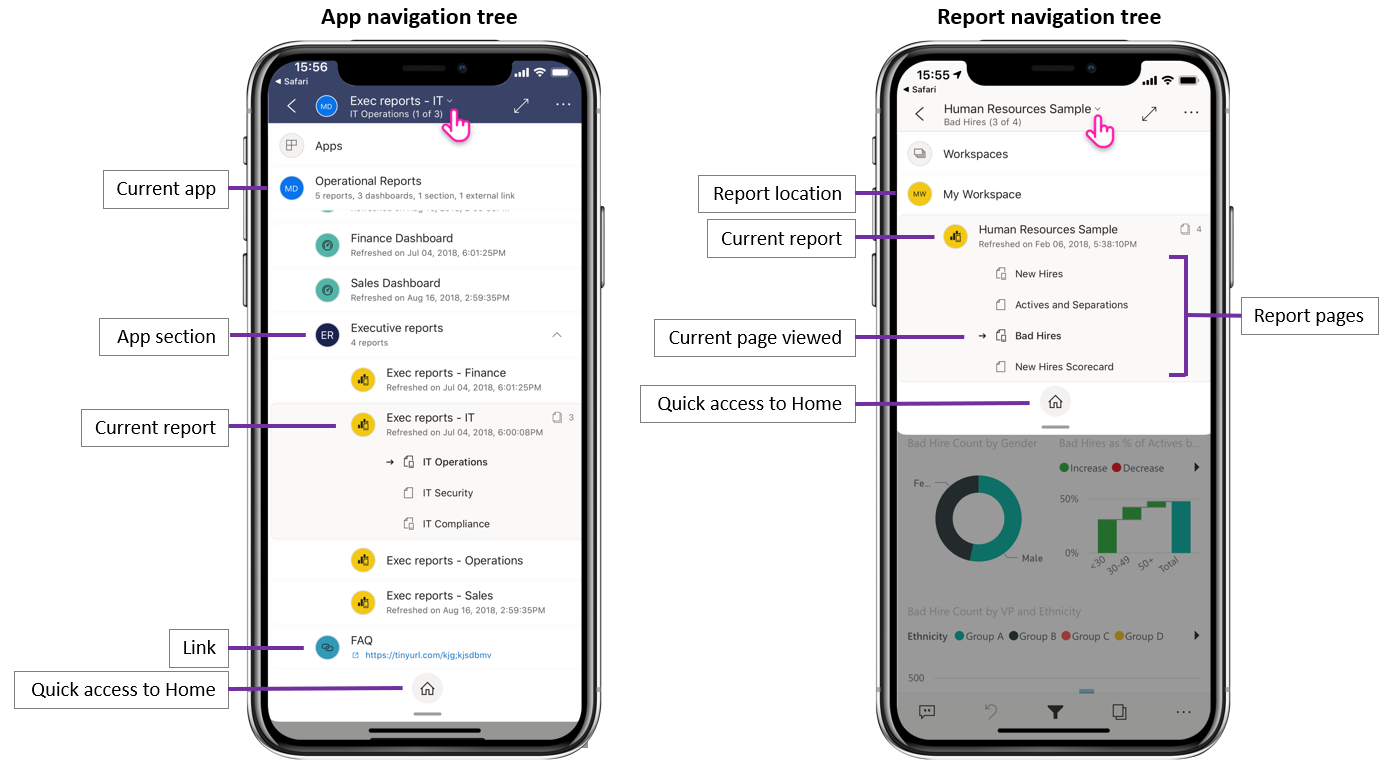
使用您慣用的應用程式從 Power BI 共用 (iOS 與 Android)
現在您可以與連絡人共用 Power BI 內容的連結。 使用您在裝置上擁有的任何共同作業應用程式,例如 Microsoft Teams、郵件應用程式等等,利用標頭中的新增共用動作來傳送連結。此連結會擷取目前的檢視,所以您甚至可以共用已篩選的報表檢視。
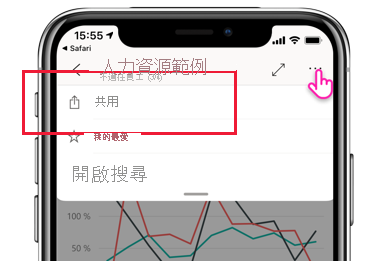
在手機與平板電腦上,現在所有報表檢視都有捏合與縮放功能可供使用 (iOS 與 Android)
我們已在所有報表檢視中啟用捏合與縮放,讓您無論在手機或平板電腦上,都能更輕鬆地放大及縮小報表內容。
在啟動時自動播放投影片 (Windows)
當 Power BI Windows 應用程式啟動時,您可以選擇要以投影片方式自動播放的報表。 這有助於建立類似 kiosk 的體驗,無須任何手動操作,即可在公用顯示中執行報表。 深入了解!
2020 年 7 月
適用於 Windows 的 Power BI 行動裝置應用程式現在支援組織商標
現在,系統管理員為符合組織的商標主題,而對 Power BI 外觀與風格進行的任何變更,也會出現在 Power BI 行動應用程式中。 這類變更可能包括頂端導覽列的新色彩配置、組織的標誌與橫幅影像。
透過遠端設定 (iOS 與 Android) 以停用單一登入
IT 系統管理員現在可從遠端停用 Power BI 行動應用程式的單一登入,增強多使用者裝置上的安全性與權限合規性。 深入了解!
2020 年 6 月
在投影片中顯示您的書籤 (Windows)
現在,您可以在投影片中加入報表與個人書籤,其會自動成為簡報的一部分,以在資料中醒目提示特定見解。 快來了解相關資訊!
2020 年 5 月
Power BI 行動版新增了深色模式 (iOS)
在適用於 iOS13 的 Power BI 行動應用程式中試用新的深色模式。 在深色模式中,您將在深色背景中看到淺色文字,降低螢幕亮度,讓您能夠更輕鬆地查看內容。 您可以在應用程式外觀設定中切換主題。 深入了解
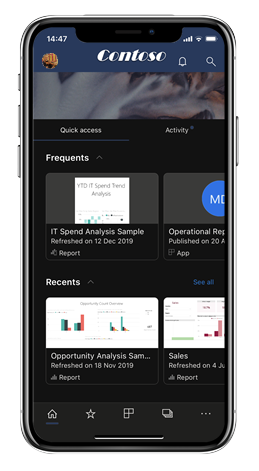
在簡報模式中套用書籤 (Windows)
現在,您可以在使用簡報模式展示報表時,將個人及報表書籤套用至報表頁面,以顯示資料的內容。 快來了解相關資訊!
2020 年 4 月
現已推出從工作區共用
我們新增了從工作區共用報表和儀表板的功能。 現在只要工作區擁有者允許,您就可以如同在 Power BI 服務中一樣,從 [我的工作區] 及其他工作區共用內容。
儀表板現已支援全螢幕模式 (iOS 和 Android)
您現在可使用全螢幕模式來檢視儀表板,其提供用以檢視儀表板內容的更大空間。
2020 年 3 月
使用捷徑與 Google 搜尋來啟動內容 (Android)
我們已將捷徑和 Google 搜尋與 Power BI 應用程式整合,以供可更輕鬆地尋找及啟動資料。 建立捷徑以便直接從裝置主畫面輕鬆存取最常用的報表和儀表板。 並使用 Google 搜尋來快速搜尋並開啟 Power BI 內容。 深入了解 Android 應用程式快速鍵!
使用裝置保護以增強安全性 (預覽) (Android)
使用裝置內建保護功能來保護 Power BI 應用程式,並獲得所需的隱私權。 要求生物特徵辨識驗證 (指紋識別碼) 才能存取 Power BI 應用程式,可確保將資料保持隱私,只能由您自己看到。 了解原生安全存取
現在可用 iPad 掃描
現在可直接從 iPad 掃描條碼來篩選報表,並使用 QR 代碼快速開啟報表。
已更新篩選體驗
Power BI 應用程式中的篩選有新功能和新設計。 這項更新包含改善影響報表視覺效果的套用篩選可見度,以及鎖定 (甚至隱藏) 篩選的功能。 這些變更也提供與 Power BI 服務中篩選的較佳相容性。
2020 年 2 月
多重選取模式 (Android 與 iOS)
我們已新增在報表頁面上選取多個資料點的功能。 當多重選取開啟時,您點選的每個資料點都會加入至其他選取的資料點,並在頁面上的所有視覺效果中自動反白顯示合併的結果。 若要開啟多重選取模式,請移至行動應用程式設定頁面。
注意
在下一個報表伺服器版本中,將於 Power BI 報表伺服器上支援多重選取模式。
現在,報表頁尾可在 iPhone 的行動應用程式中一律顯示
在您的 iPhone 上,就像在您的 Android 上一樣,您現在可以決定是否要讓報表頁尾固定在報表頁面底部,以便一律顯示並可供使用,不論您在頁面上執行的動作為何。 這可讓您輕鬆地使用報表頁尾提供的所有選項。 若要固定頁尾,請切換行動應用程式設定頁面上的 [固定的報表頁尾] 切換開關。
支援 PBIRS 報表 (預覽) (Windows)
您現在可以在 Power BI 應用程式中開啟 Power BI 報表伺服器 (PBIRS) 報表。
快速存取最近使用的項目 (Windows)
在 Windows 工作列中的 Power BI 應用程式圖示上按一下滑鼠右鍵,以取得所有最近檢視的項目清單。 按一下清單上的任何項目,即可快速再次檢視。
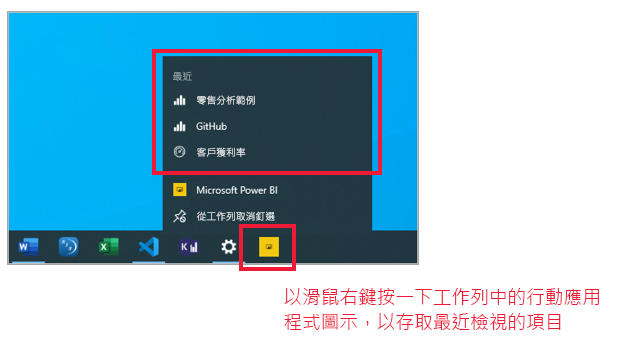
2020 年 1 月
共用在簡報模式中建立的註釋 (Windows)
您在簡報期間所建立註釋會成為簡報不可或缺的部分,以及討論的關鍵要素。 現在,當您在簡報模式中標註報表時,可以與同事共用報表頁面的快照。 深入了解
2019 年 12 月
停駐報表頁尾和重新整理按鈕 - 與報表互動的新體驗 (Android)
我們曾聽過 Android 使用者表示使用報表的體驗並不理想,因為很難使用報表頁尾,且某些裝置上的拖動以重新整理太過敏感。 因此,在此版本中,我們已變更這些行為:
- 停駐報表頁尾 - 現在,當您在手機上開啟報表時,您會發現報表頁尾停駐在報表頁面的底部,不論您在頁面上執行的動作為何,其一律會顯示且可供使用。 這可讓您輕鬆地使用報表頁尾提供的所有選項。
- 報表標頭上的重新整理按鈕 - 您也會在報表標頭中找到重新整理按鈕,讓您能夠在想要的時候輕鬆地重新整理報表。
偏好先前行為的使用者,可以使用行動裝置應用程式新擴充的互動設定來還原這些行為。
此外,IT 系統管理員可以使用其選擇的 MDM 工具搭配應用程式設定檔,代表其使用者遠端覆寫新的預設設定。 如此一來,組織中的所有使用者都可以為應用程式設定相同為。
注意
重新整理按鈕和停駐報表頁尾的互動設定,目前不會影響報表伺服器報表。 這會在 1 月的報表伺服器版本中變更!
從行動裝置應用程式設定預設書籤
現在,您可以直接從 Power BI 行動裝置應用程式設定報表的預設書籤。 然後,在每次開啟報表時,就會自動套用其預設書籤。 深入了解!
在 Android 平板電腦上依位置篩選
地區篩選可讓您根據目前的位置來篩選報表。 適用於 Android 平板電腦的 Power BI 應用程式現在也提供這項功能。 深入了解!
2019 年 11 月
根據預設,現在會開啟 Power BI 應用程式的新外觀
現在當您開啟應用程式時,新的外觀和導覽列會自動開啟以簡化您尋找和開啟內容的方式。 使用應用程式的首頁作為起點,即可快速存取最重要的內容,以及讓您隨時掌握最新警示、通知及其他資訊的活動摘要。
查看所有最新的 Power BI 活動
活動摘要可協助您追蹤 Power BI 內容的即時狀況。 只要移至應用程式的 [首頁] 並開啟 [活動] 索引標籤,即可檢視所有最新的通知、警示、註解、@mentions等等。 深入了解。
在您的報表中使用書籤
Power BI 行動裝置應用程式現支援在 Power BI 中建立的書籤。 當開啟應用程式時,您可以利用報表作者建立的書籤,以及您自己建立的任何個人書籤。 深入了解。
2019 年 10 月
從遠端設定報表伺服器存取設定的 Android 支援
我們新增了 Android 支援,讓您可以從遠端設定 Power BI 行動應用程式的報表伺服器存取設定。 IT 系統管理員現在可以使用其組織的 MDM 工具,從遠端為 iOS 與 Android 裝置進行這些設定。 如需詳細資料,請參閱從遠端設定 Power BI 行動裝置應用程式對報表伺服器的存取 (英文)。
跨報表鑽研
我們在這個月新增了對跨報表鑽研的支援。 您現在可以點選某個資料點,進行鑽研以存取其他報表和報表頁面。 當您鑽研至某個目標頁面時,該頁面中的內容即會根據鑽研設定篩選。
注意
只有在報表建立期間啟用跨報表鑽研時,該功能才可供使用。 深入了解跨報表鑽研。
資料敏感度標籤
您現在可以看到內容擁有者對報表、儀表板、語意模型和資料流程所設定,用來以分類其資料敏感度的敏感度標籤。 敏感度標籤會決定內容如何與其他使用者共用。 深入了解 Power BI 中的資料敏感度標籤。
自訂應用程式導覽的支援 (Windows)
除了 iOS 和 Android 以外,現在已針對 Windows 裝置新增自訂應用程式導覽的支援 (請參閱 9 月的「新增功能」項目)。
2019 年 9 月
支援自訂應用程式瀏覽 (iOS 及 Android)
我們增加了自訂應用程式瀏覽的支援。 現在,當您在 Power BI 行動版中開啟應用程式時,就能使用應用程式建立者所建置的自訂瀏覽體驗。 應用程式瀏覽可以依內容排列,也可以包含像是連結與可摺疊的區段等新項目。 請參閱更多自訂瀏覽的文章。
2019 年 8 月
Power BI 行動版新外觀 (預覽) 的簡介 (iOS 和 Android)
我們已重新整理應用程式並引進新的體驗、新增可快速存取常用內容的首頁,以及讓您輕鬆瀏覽應用程式的新導覽窗格。 使用全新且重新整理的體驗,您現在可以更快速且更輕鬆地找到所需的內容。 由於新外觀處於預覽狀態,因此您必須開啟它才能使用。 閱讀更多 Power BI 行動版新外觀 \(英文\) 的內容。
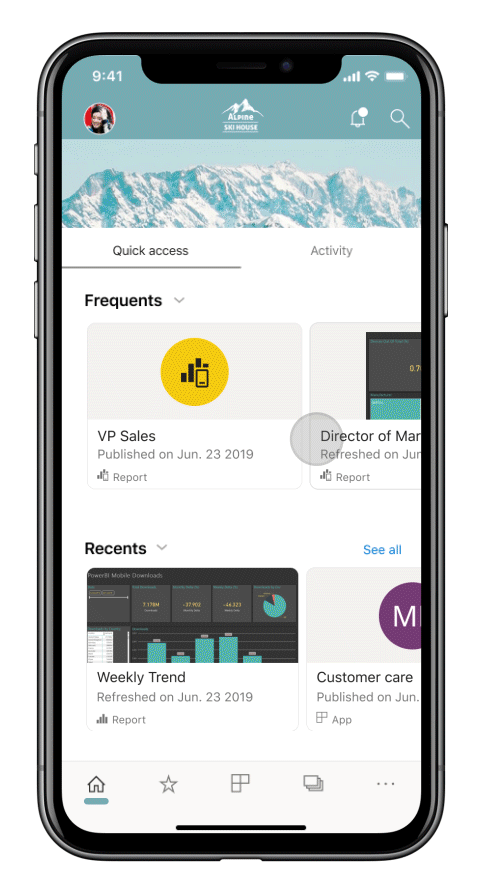
保護 Azure Active Directory (AD) 應用程式 Proxy 的存取安全 (iOS 和 Android)
我們與 Azure Active Directory 團隊合作,將 Power BI 行動裝置應用程式與 Azure Active Directory (AAD) 應用程式 Proxy 整合在一起。 使用此設定,您就能從 Power BI 行動裝置應用程式,連線到企業範圍內部裝載的報表伺服器,省去設定複雜內部部署麻煩。 請參閱 Power BI mobile and Azure AD Application Proxy integration (Power BI 行動應用程式與 Azure AD 應用程式 Proxy 整合) 中的詳細資訊。 了解如何設定 Azure AD 應用程式 Proxy 與 Power BI。
2019 年 7 月
報表頁面工具提示
現在,在您的行動裝置應用程式中檢視報表時,支援報表頁面工具提示。 只要長按視覺效果,就會顯示與其相關聯的報表工具提示。

注意
大於 640 像素和 320 檢視區的裝置支援報表工具提示。 較小型的裝置會使用預設工具提示。
2019 年 6 月
Android 現可掃描條碼
現在您可以使用 Android (手機和平板電腦) 的 Power BI 應用程式掃描門市產品或貨架上的印出條碼,顯示按掃描值篩選的相關 Power BI 報表。 深入了解使用條碼篩選資料。
支援透過 ADFS 設定裝載在 PBI-RS 的 PBIX 報表 (iOS、 Android)
透過 ADFS 設定裝載在 PBI-RS 中的 Power BI 報表 (PBIX),現在也可以從 Power BI 行動裝置應用程式存取。
2019 年 5 月
Siri 快速鍵支援 (iOS)
使用者可以建立指向 Power BI 報表和儀表板的 Siri 快速鍵,並直接從 Siri 語音介面開啟它們。 了解如何在 Power BI iOS 應用程式中使用 Siri 快速鍵。
裝置搜尋 (iOS)
將 Power BI 與 iOS 裝置搜尋整合 (Spotlight)。 在 iPhone 或 iPad 上搜尋內容現在也會包含 Power BI 項目。 當使用者使用裝置原生搜尋時,Power BI 報表、儀表板、應用程式、工作區和符合搜尋準則的人員,也都會在結果中列出。 前往部落格文章以深入了解。
單一點選報表整合 - GA
單一點選現在已進入 GA 狀態,並將會成為新使用者的預設觸控互動。 使用者仍然可以在應用程式設定中關閉它及使用點兩下的功能。
增強式條件式存取保護 (iOS、Android)
我們已與 Azure AD 新的應用程式防護型條件式存取功能相整合,透過在套用應用程式原則前限制對 Power BI 的存取,來增加安全性。
裝置保護 (iOS)
使用者可以使用裝置內建的保護功能,透過在存取 Power BI 時要求 Face ID、Touch ID 或密碼來保護 Power BI 的安全。 這項功能可由使用者透過應用程式設定控制,但也可以由系統管理員透過 Intune 和任何其他的 MDM 工具進行。 深入了解。
單一頁面報表投影片 (Windows)
針對投影片中單一頁面報表同時支援自動重新整理。 因此,若報表的基礎資料來源更新,我們會擷取內容並更新頁面中的資料。
2019 年 4 月
關鍵影響因素視覺效果
您現在可以在行動裝置應用程式上使用關鍵影響因素視覺效果。 此視覺效果讓您只需要點幾下,便能針對資料執行關鍵驅動因素的分析。
將註解新增到報表內容 (Android 與 iOS)
現在您可以使用註解來進行共同作業,並在報表頁面和視覺效果上共用您的意見反應。 在這個部落格中深入了解 Power BI 服務和行動版中的報表註解。
使用全螢幕模式最大化檢視 (Android 和 iOS)
我們已新增新的按鈕,讓您可以透過移除報表首和報表尾,在您檢視報表時提供最大的空間,來決定何時要聚焦在您的資料上。
2019 年 3 月
支援 Power BI 應用程式 (iOS、Android) 中的外部來賓使用者
您可以直接從應用程式存取其他組織與您共用的 Power BI 內容 (也就是 B2B)。 在這裡閱讀 Power BI 行動應用程式 B2B 的詳細資訊。
使用投影片增強 Windows 簡報模式 (Windows)
利用投影片可讓您使用辦公室中的公用顯示器以全螢幕模式執行 Power BI 報表,在報表頁面間自動輪換。
支援透過 ADFS 和 WAP 設定的 PBI-RS 報表 (僅限 iOS)
透過 ADFS 設定託管在 PBI-RS 中的 Power BI 報表 (PBIX) 現在可以從 Power BI iOS 應用程式進行存取。
啟用與報表視覺效果的單一點選互動
我們變更了報表的互動,讓您只需要在視覺效果、按鈕或交叉分析篩選器上點一下,便能直接和其資料互動。 使用者不再需要在視覺效果上點一下來選取它,然後再點一下才能與其互動。只需要點一下便可以同時執行這兩個動作。
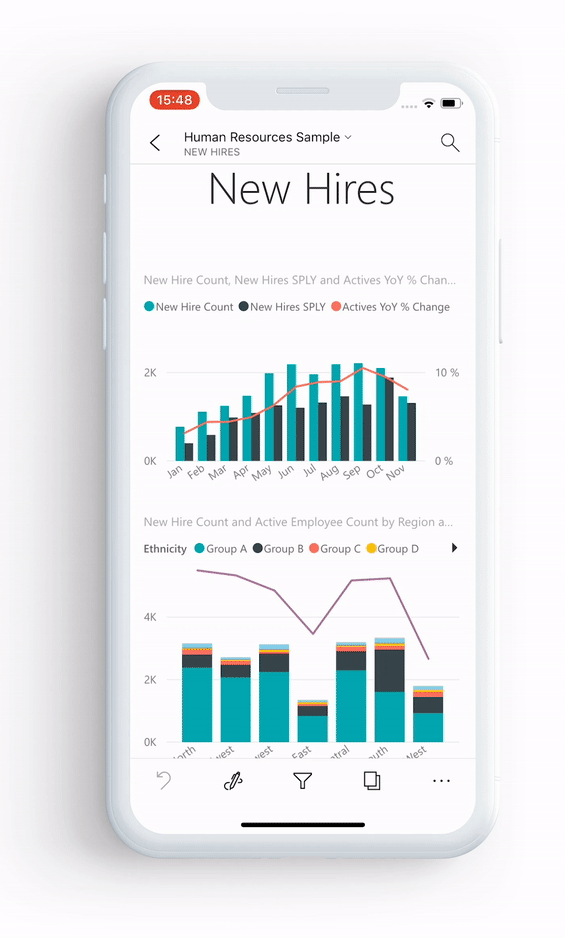
注意
現有使用者需要在應用程式設定中開啟此行為。 如需詳細資訊,請參閱如何設定單一點選報表互動一文。
2019 年一月 - 二月
Visio 視覺效果
在 Visio 視覺效果中啟用單一登入 (SSO),以便當在應用程式中檢視具有 Visual 視覺效果的報告時不需要執行額外的登入步驟。
即將在 Power BI 行動版 Windows 應用程式中新增儀表板註解
您可以將註解直接新增到儀表板和特定磚來討論您的資料,且所有檢視儀表板的人都可以看見您的註解。
2018 年 12 月
橫向報表現在可使用篩選
橫向報表 (除了手機報表以外) 現在可使用報表篩選窗格。
2018 年 11 月
新式視覺效果標題
使用新「新式視覺效果標題」的報表不會再配置空間給標題,所以空白空間會變少,而您視覺效果能使用的空間會變多。
加強簡報模式 (Windows)
適用於 Surface Hub 與 Windows 10 裝置的加強簡報模式。 透過改良的簡報與共同作業工具,以及無邊框的大螢幕最佳化檢視來享受加強的 Surface Hub 會議室體驗,讓您可以專注在您的資料上。 簡報模式也提供一些工具 (例如筆跡工具),來協助您有效地簡報並共同討論您的資料。 您可以在這裡深入了解簡報模式。
平板電腦中的直向報表版面配置 (iOS 與 Android)
我們現在會使用手機報表配置 (若其存在) 在您的平板電腦上以直向模式方向顯示報表。 深入了解如何在 Power BI Service 或 Desktop 中建立手機版面配置。
支援報表查詢字串
開啟包括查詢字串的報表連結現在將會在行動裝置應用程式中開啟,且會根據查詢字串中定義的條件預先填入。 深入了角如何使用查詢字串建立報表 URL。
共用認證 (現在位於 Android 中)
從您的行動裝置應用程式登入 Power BI,從未如此簡單。 使用共用認證,我們透過使用裝置上的其他 Microsoft 365 應用程式認證,在 Power BI 服務中對您進行驗證以簡化登入流程。
應用程式內 URL (現在位於 Android 中)
指向其他 Power BI 成品之報表中的連結,現在會直接在應用程式內部開啟。 這可讓您建置自訂瀏覽流程,例如,從報表連結至儀表板。
顯示資料並複製值
報表視覺效果動作功能表 (...) 現在提供選項以表格格式顯示底層資料。 在此表格中,您可以長按以從該表格選取並複製值 (假設沒有任何 Intune 原則限制複製)。
2018 年 10 月
編頁報表預覽 (所有裝置)
編頁報表目前可在 Power BI 服務上使用。 有權存取 Power BI 服務中編頁報表的使用者,也可以從其行動裝置應用程式存取這些報表。
請參閱有關在行動裝置中使用編頁報表的 Power BI 部落格文章 \(英文\)。
共用認證 (iOS)
從您的行動裝置應用程式登入 Power BI,從未如此簡單。 使用共用認證,我們透過使用裝置上的其他 Microsoft 365 應用程式認證,在 Power BI 服務中對您進行驗證以簡化登入流程。
應用程式內的 URL (iOS)
指向其他 Power BI 成品之報表中的連結,現在會直接在應用程式內部開啟。 這可讓您建置自訂瀏覽流程,例如,從報表連結至儀表板。
支援 iOS12 和 watchOS 5
我們已更新適用於 iOS 的 Power BI 應用程式,可搭配行動裝置上的新 OS 順暢地運作並進行監看。
2018 年 9 月
瀏覽器中的手機報表編輯功能 (所有裝置)
現在您可以為已經在 Power BI 服務中發佈的報表建立手機報表配置,而非僅限 Power BI Desktop。 您可以在瀏覽器中於編輯模式下建立它。
儀表板註解 (iOS 和 Android)
您可以將註解直接新增到儀表板和特定磚來討論您的資料,且所有檢視儀表板的人都可以看見您的註解。 您也可以透過 @mentioning 他們,將您組織中的其他人員拉進交談。 那些您 @mentioned 的人員會在其手機上收到附帶您訊息的推播通知。
目前可在 iOS 和 Android 裝置上使用。 Windows 支援即將推出。
單一登入 (Windows)
單一登入 (SSO) 是適用於 Windows 的 Power BI 行動版最迫切要求功能之一。 現在您不僅可以使用主要組織帳戶登入已加入網域的 Windows 行動裝置版裝置,還可以順暢地登入 Power BI 服務。 深入了解 SSO 和 Windows 行動裝置應用程式。
2018 年 7 月
僅限 iOS 與 Android
共用篩選
您現在可以接收具有共用篩選和交叉分析篩選器的報表。
背景影像支援
當您在行動裝置上以橫向模式檢視報表時,可以看見與 Power BI 在 Web 上看見的相同背景影像。
2018 年 6 月
完整畫布報表
頂端和底部動作列現在會在載入您的報表不久後消失,讓您看到更多報表內容。
增加的手機報表畫布大小
我們已增加手機報表畫布大小,以提供空間來放入比以前更多的視覺效果。
2018 年 5 月
行動鑽研:所有行動裝置應用程式
您可以從選取的資料點鑽研至行動裝置應用程式中的其他報表頁面,前提是報表作者必須已定義該動作。
返回按鈕:所有行動裝置應用程式
現在,當您透過撥動來瀏覽報表、在動作列上選擇報表頁面,或是使用鑽研時,返回按鈕可以讓您回到先前所檢視的頁面。
儀表板佈景主題:所有行動裝置應用程式
當報表作者在 Power BI 服務中自訂儀表板佈景主題時,行動裝置應用程式中的儀表板外觀與風格也會隨之改變。 不過,您將不會看到背景影像。
iOS:從遠端設定 Power BI iOS 行動裝置應用程式對報表伺服器的存取
您的 IT 系統管理員現在可以使用 MDM 工具來設定 Power BI iOS 行動裝置應用程式對報表伺服器的存取權。 如需詳細資料,請參閱從遠端設定 Power BI iOS 行動裝置應用程式對報表伺服器的存取。
Power BI for Mixed Reality 應用程式 (預覽)
Power BI for Mixed Reality 應用程式已經在 Microsoft 網上商店中推出。 您可以在沉浸於虛擬世界的同時,檢視您的儀表板和報表,或將這些項目放在您環境內容中的特定位置以進行檢視。 請觀看新的 Power BI 應用於 HoloLens 的簡介 \(英文\) 影片以了解相關背景,或是閱讀有關新 Power BI for Mixed Reality 應用程式的文章。
2018 年 4 月
行動應用程式中的向下切入和向上切入按鈕
您現在可以向下切入和向上切入行動裝置上的報表視覺效果。 若要存取這項新功能,請點選並按住以在報表視覺效果中開啟 [工具提示] 功能表,然後點選 [切入] 按鈕深入探索您的資料。 深入了解 drilling up and down in the mobile apps (向上和向下切入 Mobile Apps)。
永續性篩選條件
我們最近已更新報表篩選和交叉分析篩選器,因此它們會從網路上的 Power BI 自動儲存到 Power BI 行動應用程式。 現在,篩選條件和您在行動裝置應用程式中設定的交叉分析篩選器會自動儲存至網路上的 Power BI 中。
2018 年 3 月
Power BI for Mixed Reality 應用程式 (預覽)
在最近一次匯入資料到所在位置的行動中,我們建立了 Power BI for Mixed Reality 應用程式。 您可以在沉浸於虛擬世界的同時,檢視您的儀表板和報表,或將這些項目放在您環境內容中的特定位置以進行檢視。 深入了解新的 Power BI for Mixed Reality 應用程式。
與外部共用報表及儀表板
直接從應用程式與組織外的使用者共用儀表板及報表。 組織和社交帳戶都必須已啟用外部共用。
永續性篩選條件
當您在網頁上的 Power BI 中設定篩選器和交叉分析篩選器時,您的篩選選項也會儲存到行動裝置應用程式中,以便您從先前離開的地方繼續。
在 iPad 上重新整理報表
Power BI 報表現在在 iPad 應用程式上有重新整理按鈕。
2018 年 2 月
共用報表
現在您可以直接從行動裝置應用程式共用報表。 深入了解從行動裝置應用程式共用儀表板和報表
改善的工具提示
當您點選並按住報表視覺效果以存取工具提示時,您現在可以拖曳手指橫過視覺效果,一路探索每個資料點的相關詳細資料。
2018 年 1 月
我的最愛報表
將報表標記為我的最愛,即可讓它們顯示在 [我的最愛] 頁面上。 閱讀更多以了解 Power BI 行動裝置應用程式中的我的最愛。
檢視共用報表
現在當有人與您共用報表時,它會與儀表板一起在 [與我共用] 頁面上列出。
改善的超連結支援
您現在可以點選 Power BI 視覺效果中的連結,以在行動裝置瀏覽器中開啟這些連結。
Intune 整合 (Android)
支援使用 Intune 行動裝置管理的條件式存取。
2017 年 12 月
改進的安全性管理
我們在 Android 裝置上新增了條件式存取 (CA) 與 Microsoft Intune 行動裝置管理 (MDM) 的支援,以加強保護您組織中的資料。 iOS 上已可使用。
改善的權限管理
我們做了一些變更,讓您在管理語意模型、儀表板與報表的使用者權限時能夠更加精確。
自動安裝的應用程式
您完全不需要在 Power BI 中安裝某些應用程式。 在您組織中的 Power BI 應用程式建立者可以建立包含儀表板和報表集合的「應用程式」。 然後他們可以發行應用程式,並將它設定為自動安裝在 Power BI 服務和 Power BI 行動應用程式中。 當應用程式設定好為您安裝時,它會自動出現在您的 [應用程式] 功能表:
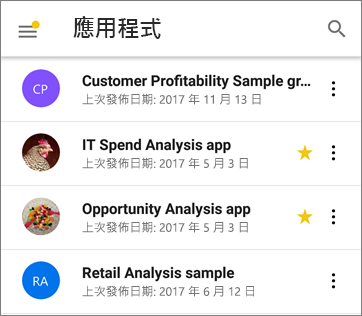
2017 年 11 月
iPhone X 最佳化
我們已最佳化 iPhone X 的應用程式版面配置,因此您可以在每部裝置上時髦地瀏覽資料。
2017 年 10 月
Android 中手機報表的篩選
如果您在 Power BI Desktop 中建立了專為手機調整頁面的報表,而且該報表有篩選,您現在就可以在 Android 上手機報表中套用這些篩選。 閱讀更多 Android 上的 Power BI 報表篩選相關資訊。
在報表中顯示資料
您現在可以在報表中將視覺效果切換成資料表檢視,以查看資料背後的數字。 若要存取這項功能,請從報表上的視覺效果的 ... 功能表點選 [顯示資料],或展開之視覺效果的 [動作] 功能表上的新增圖示。
2017 年 9 月
iPhone 中手機報表的篩選
如果您在 Power BI Desktop 中建立了專為手機調整頁面的報表,而且該報表有篩選,您現在就可以在 iPhone 上手機報表中套用這些篩選。 閱讀更多iPhone 上的 Power BI 報表篩選相關資訊。
2017 年 8 月
iOS Proxy 設定支援
您現在可以在 Power BI iOS 行動裝置應用程式中進行 Proxy 設定。 這表示 Power BI 現在能夠使用您行動裝置上的 VPN 連線,讓更多使用者和組織能隨時隨地安全地運用 Power BI 功能。
2017 年 7 月
iOS 裝置
新的 iOS 問與答體驗 (預覽):您現在除了能取得問題的解答之外,還能使用自然語言來取得相關深入解析。 即使您不太確定要尋找的項目,問與答也會主動顯示與您資料相關的見解。 新的行動裝置問與答體驗是與 Microsoft Research 小組共同作業研發而成,展現了我們產品的強大技術。 試用此教學課程,詢問 iOS 行動裝置應用程式資料的相關問題。
回應式視覺效果
適用於手機報表與儀表板的回應式視覺效果:您可以將儀表版或報表中的視覺效果設定為「回應式」,不管是什麼樣的螢幕大小,都能以動態方式變更,顯示最多的資料與深入解析。 閱讀關於回應式視覺效果的部落格文章。
2017 年 6 月
所有裝置
將應用程式設為我的最愛:您原本已可將儀表板設為我的最愛。 最近,Power BI 新增了應用程式,而您現在也能將這些應用程式設為我的最愛。
2017 年 5 月
所有裝置
新的功能表︰與我共用 - 移至行動裝置應用程式功能表的 [與我共用],查看所有與您共用的內容。
新的功能表:應用程式 - 應用程式是您組織建置的儀表板和報表集合,為進行更快速且更輕鬆的資料驅動決策提供關鍵目標。
深入了解 Power BI 內容的組織方式。
iOS 及 Android 裝置
Power BI 報表伺服器預覽:建立並發行內部部署 Power BI 報表。 然後在您的 iOS 或 Android 行動裝置上檢視這些報表並與其互動。
2017 年 4 月
所有裝置
手機報表的背景色彩 - 當您在 Power BI Desktop 中定義報表的背景色彩時,手機報表會有相同的背景色彩。 進一步了解最佳化手機報表頁面。
開發適合行動裝置的 Power BI 視覺效果 - 如需在行動裝置上建立好看又好用 Power BI 視覺效果的提示,請參閱此開發人員指南 (英文)。
iOS 裝置
與資料對話︰語音發問 - 現在您可以用說的而非鍵入來透過問與答詢問資料的相關問題。
2017 年 3 月
所有裝置
交叉分析篩選器的互動
我們改進了時間交叉分析篩選器的觸控互動。
iOS 裝置
透過問與答詢問資料的相關問題,並提供意見反應:請嘗試透過問與答詢問資料的相關問題,然後給我們笑臉或苦臉,讓我們知道表現如何。
使用 3D 觸控執行常用動作 - 在 iPhone 6s 或更新版本的主畫面上按壓 Power BI 應用程式圖示,可存取通知、搜尋及最近使用的儀表板。
支援由右至左的橫書語言 - Power BI 行動裝置應用程式現在支援由右至左的語言。 本文中所述的「由右至左的語言」是指希伯來文和阿拉伯文書寫系統,其書寫形式為從右到左,並且需要內容成形。 請參閱 Power BI 行動裝置應用程式中支援的語言清單。
Android 裝置
連線到多部 SSRS 伺服器
現在您最多可以同時有五部 SQL Server Reporting Services (SSRS) 伺服器的連線。
要求存取儀表板
如果您掃描無權存取之儀表板的 QR 代碼,現在可以從行動裝置應用程式提交存取要求。
2017 年 2 月
所有裝置
捲動變得更容易
現在,您可以透過觸控圖表本身來捲動報表中的條形圖和柱形圖,而不是觸控側邊的滾動條。
iOS 裝置
透過問與答預覽詢問有關資料的問題
透過問與答,您可以用自己的用語詢問資料相關問題,而 Power BI 會提供答案。 問與答已在 Power BI 服務中,位於 [http://powerbi.com](https://powerbi.com) 。 現在也在 iPhone 或 iPad 上的行動裝置應用程式中提供。
連線到多部 SSRS 伺服器
現在您最多可以同時有五部 SQL Server Reporting Services (SSRS) 伺服器的連線。
Android 平板電腦
Power BI for Android 平板電腦行動裝置應用程式現已正式運作。 開始在 Android 平板上使用 Power BI。
iOS 及 Android 裝置
儀表板磚的新功能表:瀏覽到基礎報表、展開磚或管理警示,全都能直接在儀表板磚上的功能表執行。
這個功能表對 iOS、橫向模式的 Android 手機及 Android 平板電腦而言是新的。 在 Windows 及縱向模式的 Android 手機則已經存在。
2017 年 1 月
閱讀 January 2017 mobile apps blog feature summary (2017 年 1 月 mobile apps 部落格功能摘要)。
所有裝置
在資料表和矩陣中載入超過 100 個資料列:現在,如果您在儀表板或報表上有大型資料表或矩陣,我們會在磚內盡可能地顯示資料。 然後在焦點模式中,您可以向下捲動以載入其他資料列。
手機報表 - 正式運作:Power BI 手機報表目前已正式運作。 在 Power BI Desktop 中,您可以為行動裝置檢視器調整現有報表的縱向檢視。 深入了解撰寫 Power BI Desktop 中的手機報表和手機上的報表體驗。
iOS
使用 Active Directory Federation Services (ADFS) Preview 的 SSRS 驗證:您現在可以在行動裝置上使用組織帳戶,登入內部部署 SQL Server Reporting Services 伺服器。 深入了解使用 OAuth 連線至 SSRS 伺服器。
Android
使用 Active Directory Federation Services (ADFS) Preview 的 SSRS 驗證:您現在可以在行動裝置上使用組織帳戶,登入內部部署 SQL Server Reporting Services 伺服器。 深入了解使用 OAuth 連線至 SSRS 伺服器。
全新項目和改善︰加上註解並快速地共用深入剖析:共用和註解現在可以在 Android 裝置上正常地運作。 改善的功能表可讓您更輕鬆且更快速地加上註釋及分享深入資訊,而且您也可以共用加上註解的報表或直接從 Power BI 應用程式。
2016 年 12 月
閱讀 December 2016 mobile apps blog feature summary (2016 年 12 月行動裝置應用程式部落格功能摘要)。
所有裝置
離線背景重新整理
為了確定您可以在離線時存取最新的資料,我們會在應用程式背景執行重新整理,讓您的商務資訊為最新版本,即使您有一段時間沒有加以存取也一樣。 若要確保某些儀表板一律為最新狀態,只要將它們標示為 [我的最愛]。 深入了解 Power BI 行動裝置應用程式中的離線功能。
iOS 裝置
標註並共用
現在您可以從 Power BI for iOS 行動裝置應用程式標註並共用磚、報表或視覺效果。
要求存取儀表板
如果您掃描無權存取之儀表板的 QR 代碼,現在可以從行動裝置應用程式提交存取要求。
影像磚上的自訂 URL
如果影像磚有儀表板擁有者所定義的自訂 URL,則當您點選磚時,會直接移至該 URL 而不需要在焦點模式下開啟磚。
iPhone
Apple Watch 改進
您現在可以直接從 Watch 應用程式重新整理 Apple Watch 資料。 按壓 Apple Watch 儀表板索引頁面以重新整理資料。 (Power BI 行動裝置應用程式必須在 iPhone 上背景執行,才能成功)。
Android
影像磚上的自訂 URL
如果影像磚有儀表板擁有者所定義的自訂 URL,則當您點選磚時,會直接移至該 URL 而不需要在焦點模式下開啟磚。 此外,包含預先定義之自訂 URL 的儀表板磚,現在可以在應用程式內將讀者重新導向到報表。
2016 年 11 月
閱讀 November 2016 Power BI mobile apps feature summary (2016 年 11 月的 Power BI 行動裝置應用程式功能摘要)。
Android 平板電腦
適用於 Android 平板電腦的 Power BI 行動裝置應用程式 - 是的,這裡有預覽。
- 在您的 Android 平板電腦上體驗 Power BI
- 在您的 Android 平板電腦上探索 Reporting Services 關鍵績效指標
Android 裝置
預覽︰Intune 行動應用程式管理 - 對於 Microsoft Intune 行動應用程式管理員 (MAM) 的 Power BI 支援,現在針對 Android 裝置上的 Power BI Pro 使用者處於預覽狀態。
我的最愛 在 Android 裝置上標記您最愛的儀錶板,並查看所有 最愛的 Power BI 儀錶板和 Reporting Services KPI 收集在一個方便的位置。
iOS 裝置
連結:磚和視覺效果中的 URL 現在都可以點選,並在瀏覽器中開啟。
Windows 裝置
地圖置中:聚焦於您位置附近的資料
2016 年 9/10 月
閱讀 October 2016 Power BI mobile apps feature summary (2016 年 10 月的 Power BI 行動裝置應用程式功能摘要)。
所有裝置
將登陸頁面設為我的最愛:如果您已將任何儀表板標示為 [我的最愛],則登陸頁面將會是您的 [我的最愛] 項目。
改進導覽:主要導覽有了全新的面貌,而且群組導覽已移至群組目錄。
改進報表與儀表板效能:改進在 Power BI 行動裝置應用程式中載入報表與儀表板的體驗
改進警示通知:因資料變化而產生之警示的通知,現已包含觸發該警示及觸發原因的詳細資訊。
iPhone 上的 iOS
改進 Apple Watch 重新整理:Apple Watch 行動裝置應用程式已針對 Watch OS3 多所改進
Android 手機
已新增手動更新磚:您現在可以手動重新整理儀表板磚。 DirectQuery 的磚會從語意模型擷取最新的資料。
Windows 10 手機
地理篩選:您現在可以在 Windows 10 手機上,根據您目前的位置來篩選您的報表,只顯示所需要的資料。
SandDance 視覺化:現在已在 Surface Hub 上提供這個自訂視覺效果
2016 年 8 月
所有手機
我的最愛:從所有 Power BI 行動裝置應用程式檢視您的最愛儀表板,以及從 iOS 與 Windows 10 裝置的 Power BI 行動裝置應用程式管理我的最愛清單。 閱讀更多以了解 Power BI 行動裝置應用程式中的我的最愛。
儀表板資料分類:查看儀表板擁有者指派給儀表板的資料分類。 資料驅動的警示:在您的資料依照 KPI、量測計和卡片磚的預設方式變更時,收到警示通知。 深入了解:
iPhone 和 iPad 上的 iOS
iPad 上焦點模式中全螢幕的磚:當您點選 iPad 上的磚時,磚現在會利用整個 iPad 螢幕大小,在焦點模式中以全螢幕開啟。
手動重新整理磚:在 iOS 的 Power BI 行動裝置應用程式中開啟儀表板,然後從螢幕頂端下拉,以手動重新整理磚。
Intune MAM 的支援:新增 Microsoft Intune 行動應用程式管理 (MAM) 功能的支援。
深入了解 Power BI 行動裝置應用程式上的 Microsoft Intune。
Windows 10 裝置
全螢幕與簡報模式:您可以在 Surface Hub 上以簡報模式顯示報表,以及在 Windows 10 裝置上以全螢幕模式顯示儀表板、報表和磚。
2016 年 7 月
所有手機
在 Power BI 服務中,您可以直向模式建立手機專用的儀表板檢視。
Android 手機
[我的最愛] 索引標籤:從單一位置即可存取您所有的最愛儀表板。
改進安全性管理:為特定儀表板中顯示的商務資料選取風險分類。
改進警告與橫幅:我們改進了行動應用程式的警告與橫幅。
報表頁面的 QR 代碼:服務中產生的 QR 代碼將會連結至特定頁面,而不是整份報表。
改進警示:現在會根據您裝置的地區設定來設定資料驅動警示的格式。
iPhone 和 iPad 上的 iOS
改進安全性管理:為特定儀表板中顯示的商務資料選取風險分類。
行動裝置深入資訊:檢視群組直條圖磚上的摘要資料 (最大值、最小值和全部)。
改進手動重新整理:您現在可以手動重新整理儀表板磚。 針對以直接查詢為基礎的磚,此動作會從資料模型擷取最新的資料。
改進警告與橫幅:我們改進了行動應用程式的警告與橫幅。
報表頁面的 QR 代碼:服務中產生的 QR 代碼將會連結至特定頁面,而不是整份報表。
一般增強功能:我們改進了行動應用程式中磚的錯誤訊息。
Windows 10 裝置
改進安全性管理:為特定儀表板中顯示的商務資料選取風險分類。
改進警告與橫幅:我們改進了行動應用程式的警告與橫幅。
2016 年 6 月
如需詳細資料,請參閱六月 Power BI 行動裝置應用程式部落格文章。
QR 代碼現在可以擴增實境方式顯示 (iOS)
現在當您掃描 Power BI 服務所產生的 QR 代碼時,磚會以擴增實境的方式呈現。
深入了解連接真實世界中的資料。
使用條碼篩選資料 (iPhone)
現在您可以掃描印在門市產品或貨架上的條碼,顯示按掃描值篩選的相關 Power BI 報表。
深入了解使用條碼篩選資料。
SQL Server 2016 Reporting Services 行動報表
您現在可以從 Reporting Services KPI 或行動報表,鑽研到其他行動報表或任何自訂 URL。
通知中心
Power BI 行動裝置應用程式中的通知中心,會顯示新資料、或與您共用的儀表板,或所屬群組的變更。
2016 年 5 月
iOS 裝置和 Android 手機
- 報表現在也可使用 QR 代碼。 用 Power BI 應用程式掃描代碼,不必瀏覽或搜尋,即可直接前往相關報表。
- SQL Server 2016 Reporting Services 的資料管理改善︰縮減裝置的載入次數與資料取用。
- SQL Server 2016 已設定佈景主題的行動報表︰在裝置上看到行動報表的佈景主題。
- 地區篩選︰按您目前的位置篩選報表。
2016 年 4 月
請參閱四月 Power BI 行動應用程式部落格的詳細資訊。
所有應用程式
- 在報表交叉分析篩選器中選取多個選項。
Android 行動應用程式
- SQL Server 2016 Reporting Services 行動報表現可用於 Android 手機。
- 報表庫 直接在報表庫中開啟報表。
- SQL Server 2016 Reporting Services 行動報表支援 NTLM 驗證。
適用於 Windows 10 裝置的 Power BI 應用程式
- 簡報模式 從 Power BI 應用程式將 Power BI 儀表板和報表以簡報模式顯示。
- SQL Server 2016 Reporting Services 行動報表現可用於 Windows 10 裝置。
- 當您將滑鼠暫留在儀表板磚上時,會看到資料工具提示。
2016 年 3 月
請參閱 2016 年 3 月的 Power BI 行動裝置應用程式部落格。
iPhone 行動應用程式
Apple Watch 在您的 Apple Watch 上檢視 Power BI 磚和 KPI。
iOS 9.0 和更新版本 為了保障 Power BI 的最佳體驗和新功能,目前僅支援執行 iOS 9.0 及更新版本的裝置。
全域搜尋:加入了新的 [最近檢視] 清單與全域搜尋,以便您快速找到需要的資料。
報表庫 直接在報表庫中開啟報表。
離線時的新資料:新的背景重新整理會在您上線時自動更新快取的資料,所以即使離線時也會有最新的資料。
Bing 和 R 磚 在焦點模式中開啟 Bing 和 R 磚。
Android 行動應用程式
SQL Server 2016 行動報表及 KPI 檢視 SQL Server 2016 行動報表及 KPI,然後在 SSRS 資料夾之間瀏覽。
檢視報表 從儀表板上的磚開啟報表。
離線時的新資料:新的背景重新整理會在您上線時自動更新快取的資料,所以即使離線時也會有最新的資料。
適用於 Windows 10 裝置的 Power BI 應用程式
快速存取:使用新的 [最近檢視] 清單與全域搜尋快速存取您的儀表板、報表與群組,以便找到您需要的資料。
Bing 和 R 磚 在焦點模式中開啟 Bing 和 R 磚。
開始畫面上更多的動態磚在開始畫面上將 KPI 和資料列卡片釘選為動態磚,以便您可以一眼看到所有的關鍵目標。
捏合以縮放 使用平板電腦的捏合以縮放,更詳細地檢查儀表板。
通知 在語意模型、報表和儀表板有新資料更新時收到通知。
報表庫 直接在報表庫中開啟報表。
2016 年 2 月
Android
在 Android 手機上以橫向模式檢視儀表板。
適用於 Windows 10 裝置的 Power BI 應用程式
在 Windows 10 行動儀表板上更快取得深入資訊:共用磚快照集,或直接從儀表板開啟報表。
2016 年 1 月
所有一月功能改進皆已涵蓋於 2015 年 12 月新發行的適用於 Windows 10 手機的 Power BI 應用程式。 現在則將在其他適用於行動裝置的 Power BI 應用程式中推出。 閱讀有關這些功能改進的部落格文章。
即時資料支援 儀表板會即時重新整理,因此您不需要手動加以重新整理。
離線指標 當您沒有訊號時,會在儀表板頂端看到離線指標。
存取快取資料 快取資料不會到期,所以您永遠可以在離線時存取快取資料。
R 磚和 Web Widget 在您行動裝置上的儀表板檢視這些新的磚類型。
Bing 儀表板在 Power BI 服務中,您現在可以使用 Bing 搜尋結果建立儀表板,並在您的行動裝置上加以檢視。
將報表頁面釘選為儀表板上的磚:您現在可以將整個報表頁面釘選到 Power BI 服務中的儀表板。您可以您 iPhone 或 Android 手機的 Power BI 應用程式中檢視報表頁面。
2015 年 12 月
Power BI 小組提供多個主要的新增與更新項目,強而有力地結束 2015 年。
iOS 中的 SQL Server 2016 Reporting Services 行動報表
現在您可以在 iOS 裝置上檢視 Power BI 應用程式中的 SQL Server 行動報表,無論是 iPad 或 iPhone 皆適用。 閱讀更多資訊:
Windows 10 手機版的 Power BI 應用程式
適用於 Windows 10 手機的新 Power BI 應用程式針對觸控和行動產能最佳化。 探索儀表板與報表、邀請同事檢視資料,並透過電子郵件與小組共用深入解析,讓小組參與其中。 此外,您還可以將 Power BI 儀表板釘選到 Windows 手機的開始畫面。
其他新增項目
如需詳細資訊,請閱讀 Power BI 行動裝置應用程式 12 月的部落格文章。
- 在同事與您共用儀表板時收到通知。 (iOS)
- 檢視儀表板上釘選的所有報表頁面。 (iOS 與 Android)
- 掃描 QR 代碼,並直接前往 Android 手機上相關的磚。
2015 年 11 月
閱讀 2015 年 11 月的 Power BI 行動部落格文章。
所有 Power BI 行動應用程式
- 全新的歡迎使用體驗。
- 改進的圖表資料容量。
iOS 和 Android 的行動應用程式
- 企業現在可以使用 Microsoft Intune 設定適用於 iOS 和 Android 的 Power BI 行動裝置應用程式來管理裝置和應用程式。
iPhone 行動應用程式
- 直接從 iPhone 將圖片磚加入儀表板中。
- 在 Power BI 服務中建立 QR 代碼,然後從 iPhone 加以掃描,以針對特定的磚開啟 Power BI 應用程式。
適用於 Windows 裝置的 Power BI 應用程式
2015 年 10 月
所有 Power BI 行動應用程式
具有以百分比為基礎的 Y 軸之折線圖,現在會根據您的實際資料,計算視覺範圍。 圖形從在圖表中的最小資料點啟動,而不是預設值。
線條、直條和橫條圖現在可以有資料標籤。
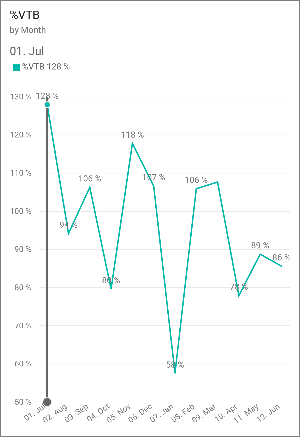
iPhone
掌握群組最新儀表板的最新資訊─每當小組成員將儀表板加入其中一個群組中時,在 iPhone 上接收通知。
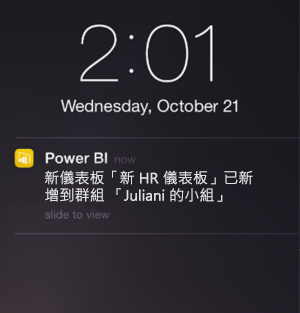
您現在只要將電話轉邊,就能夠水平檢視儀表板。 深入了解 iPhone 應用程式中的橫向模式。
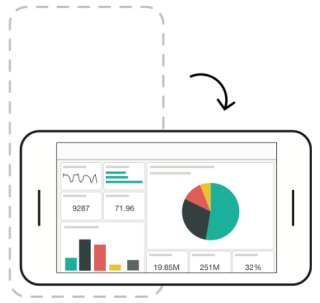
2015 年 9 月
Power BI 行動裝置應用程式改善 -- Android、iOS (iPhone 和 iPad) 及 Windows。 閱讀九月中 Power BI 行動部落格文章。
Android
- 支援群組工作空間:與同事在群組工作空間中共同作業。
- 支援未驗證使用者:針對使用者失敗或無法登入應用程式之少數案例,我們加入了快速而簡便的方式,方便連絡支援部門並傳送意見反應。
- 改善使用者以角色型安全性存取儀表板的使用者經驗。
- 改善圖表資料格式和所有儀表板圖格的對齊方式。
iOS (iPhone 和 iPad)
- 新的及改善的瀏覽:新的抽屜式瀏覽最大化螢幕使用空間,並改善使用應用程式時的瀏覽體驗。
- 群組工作空間:與同事在群組工作空間中共同作業。
- 驗證流程升級品質、效能和功能改進,增強應用程式驗證流程,包括 SSO (單一登入) 的支援。
- 改善折線圖圖格的資料表示,以利壓縮 x 軸。
- 改善使用者的角色型安全性體驗。
- 矩陣圖圖格的觸控最佳化改進:現在可以輕鬆地捲動矩陣資料,以輕鬆且直覺的方式檢視所有資料。
- 改善圖表資料格式和儀表板圖格的對齊方式。
- 移除 iOS 7 支援:為維持最高的 Power BI 安全性標準,我們不再支援 iOS 7 安裝裝置。 需要 iOS 8 及更新版本。
- 在應用程式中新增了傳送意見反應與評等:新增應用程式內功能,以傳送意見反應及提供評等,增加社群對我們藍圖的影響力,並輕鬆地直接從應用程式中升級問題。
Windows
- 改善地圖底圖在聚焦模式的轉譯,以最大化螢幕使用空間。
- 改善使用者以角色型安全性存取儀表板的使用者經驗。
- 新功能可讓您來回瀏覽儀表板圖格,直接在聚焦模式中探索它們,不必返回儀表板來選取下一個圖格。
- 其他的穩定性和效能增強功能。
